Page 1

Schnurloses DECT-GAP Telefon mit
Anrufbeantworter
Cordless DECT GAP telephone with answering
machine
Bedienungsanleitung
Operating Instructions
Euro 880
Page 2

2
2
Euro 880
Bedienungsanleitung 3......................
Operating Instructions 42.....................
Vous trouverez le mode d’emploi en français sur Internet
www
.audioline.de
Le istruzioni per l’uso in italiano sono disponibili sul nostro
sito Internet www.audioline.de
De Nederlandse gebruiksaanwijzing vindt u op de website:
www
.audioline.de
Instrukcja obsługi w wersji polskiej dostępna jest na naszej
stronie internetowej pod adresem www
.audioline.de
A magyar nyelvű használati útmutató a www.audioline.de
internetoldalon található
El manual de instrucciones en español lo puede encontrar
en Internet en www
.audioline.de
Page 3

1
Inhaltsverzeichnis
3
1 Sicherheitshinweise 4..................
2 Telefon in Betrieb nehmen 6..............
3 Bedienelemente 8.....................
4 Wie bediene ich mein Telefon? 9...........
5 Telefonieren 13........................
6 Anrufbeantworter 17....................
7 Nebenstellenanlagen / Zusatzdienste 24......
8 Menüstruktur 26.......................
9 Besondere Funktionen 32.................
10 SMS 33.............................
11 Erweitern des Telefonsystems 35...........
12 Falls es Probleme gibt 36.................
13 Technische Eigenschaften 38..............
14 Pflegehinweise / Garantie 40..............
15 Stichwortverzeichnis 41..................
Page 4

Sicherheitshinweise
4
1 Sicherheitshinweise
Lesen Sie diese Bedienungsanleitung sorgfältig durch.
Bestimmungsgemäße Verwendung
Dieses Telefon ist geeignet für das Telefonieren innerhalb eines Telefonnetzes.
Jede andere Verwendung gilt als nicht bestimmungsgemäß. Eigenmächtige Veränderungen oder Umbauten sind nicht zulässig. Ö ffnen Sie das Gerät in keinem
Fall selbst und führen Sie keine eigenen Reparaturversuche durch.
Aufstellungsort
Vermeiden Sie Belastungen durch Rauch, Staub, Erschütterungen, Chemikalien,
Feuchtigkeit, Hitze oder direkte Sonneneinstrahlung.
Verwenden Sie das Mobilteil nicht in explosionsgefährdeten Bereichen.
Netzteil
Achtung: Verwenden Sie nur das mitgelieferte Steckernetzteil, daan-
dere Netzteile das Telefon beschädigen können. Sie dürfen den ZugangzumSteckernetzteil nichtdurch Möbeloder andere Gegenstände
versperren.
Aufladbare Akkus
Achtung: Werfen Sie Akkus nicht ins Feuer und tauchen Sie sie nicht
ins Wasser.
Stromausfall
Bei Stromausfall kann mit dem Telefon nicht telefoniert werden. Halten Sie für
Notfälle ein schnurgebundenes Telefon bereit, welches ohne externe Stromversorgung arbeitet.
Medizinische Geräte
Achtung: Benutzen Sie das Telefon nicht in der Nähe von medizini-
schen Geräten. Eine Beeinflussung kann nicht völlig ausgeschlossen
werden.
DECT1-Telefone können in Hörgeräten einen unangenehmen Brummton verur-
sachen.
1
DECT: Digital Enhanced Cordless Telecommunication = Standard für kabel-
lose Telefone.
Page 5

Sicherheitshinweise
5
Entsorgung
Hat Ihr Gerät ausgedient, bringen Sie das Altgerät zur Sammelstelle Ihres kommunalen Entsorgungsträgers (z. B. Wertstoffhof). Das nebenstehende Symbol bedeutet, dass das Altgerät getrennt vom Hausmüll zu
entsorgen ist. Nach dem Elektro- und Elektronikgerätegesetz sind Besitzer von Altgeräten gesetzlich gehalten, alte Elektro- und Elektronikge-
räte einer getrennten Abfallerfassung zuzuführen.
Akkus entsorgen Sie beim batterievertreibenden Handel sowie bei zu-
ständigen Sammelstellen, die entsprechende Behälter bereitstellen.
Verpackungsmaterialien entsorgen Sie entsprechend den lokalen Vorschriften.
Page 6

Telefon in Betrieb nehmen
6
2 Telefon in Betrieb nehmen
Sicherheitshinweise
Achtung: Lesen Sie vor der Inbetriebnahme unbedingt die Sicher-
heitshinweise in Kapitel 1.
Verpackungsinhalt prüfen
Zum Lieferumfang gehören:
- eine Basisstation mit Netzteil - ein Telefonanschlusskabel
- ein Mobilteil - zwei Akkus
- eine Bedienungsanleitung
Basisstation anschließen
Achtung: Stellen Sie die Basisstation mit einem Mindestabstand von
1 m zu anderen elektronischen Geräten auf, da es sonst zu gegenseitigen Störungen kommen kann.
Schließen Sie die Basisstation wie auf der Skizze abgebildet an. Verwenden Sie
aus Sicherheitsgründen nur das mitgelieferte Netzteil sowie das beigefügte Telefonanschlusskabel.
Netzsteckdose
Telefonanschlussdose
Page 7

2
Telefon in Betrieb nehmen
7
Akkus einlegen
Legen Sie die Akkus in das geöffnete Akkufach ein. Verwenden Sie
nur Akkus des Typs AAA Ni-MH 1,2
V. Achten Sie auf die richtige Polung!
Schließen Sie das Akkufach.
Akkus aufladen
Stellen Sie das Mobilteil bei der ersten Inbetriebnahme für mindestens 16 Stunden in die Basisstation. Haben Sie das Mobilteil richtig in die Basisstation gestellt, ertönt ein Hinweissignal. Das Mobilteil erwärmt sich beim Laden. Dies ist
normal und ungefährlich. Laden Sie das Mobilteil nicht mit fremden Aufladegeräten.
Der aktuelle Akkuladezustand wird im Display angezeigt:
Voll Halb Schwach Leer
Uhrzeit und Datum des Mobilteils einstellen
Uhrzeit und Datum stellen Sie über das Menü ein. Auf Seite 29 finden Sie die Position im Menü.
Nebenstellenanlagen
Auf Seite 24 erhalten Sie weitere Informationen, falls Sie Ihr Telefon an einer Nebenstellenanlage anschließen möchten.
Wochentag und Uhrzeit des Anrufbeantworters einstellen
Der Wochentag und die Uhrzeit Ihres Anrufbeantworters werden automatisch
über das Mobilteil mitgestellt.
Page 8
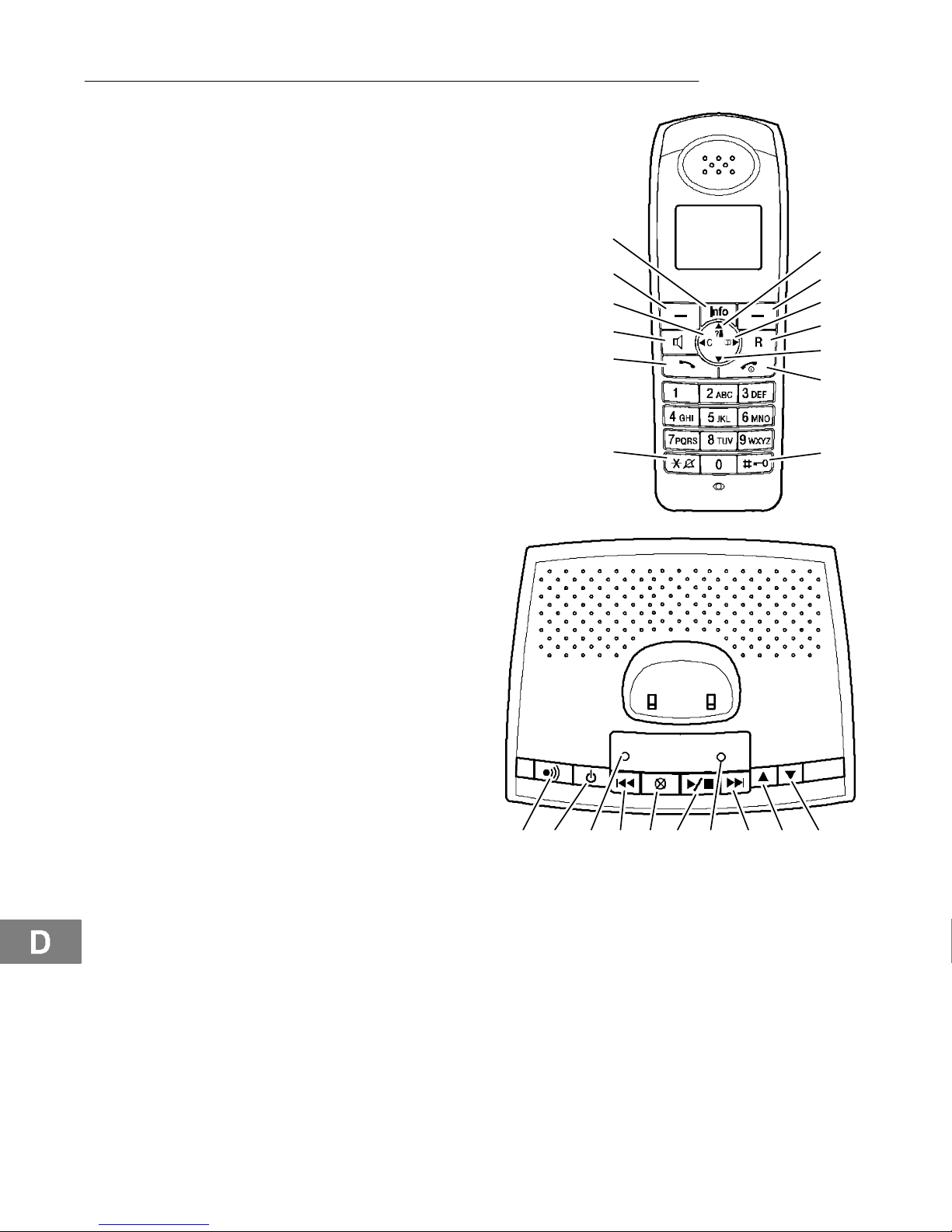
Bedienelemente
8
3 Bedienelemente
Mobilteil
1 Aufwärts / Anrufliste
2 Softkeytaste rechts
3 Telefonbuch
4 R-Taste (Flash)
5 Abwärts
6 Auflegen / Mobilteil ein/aus
7 Rautetaste / Tastensperre
8 Tonruf ausschalten / Temporäre Tonwahl
9 Abnehmen
10 Freisprechen
11 Zurück / Mikrofon stummschalten
12 Softkeytaste links
13 Menütaste “Info”
Basisstation (Anrufbeantworter)
1 Mobilteil suchen (Paging)
2 Anrufbeantworter ein / aus
3 LED Gesprächsanzeige
4 Zurück springen
5 Löschen
6 Wiedergabe / Stopp
7 LED Ladekontrollleuchte
8 Vorwärts springen
9 Lautstärke +
10 Lautstärke -
Die Tasten werden in dieser Bedienungsanleitung mit einer einheitlichen Kontur abgebildet. Abweichungen von Tastensymbolen Ihres Telefons gegenüber
den hier abgebildeten Tastensymbolen sind möglich.
1
2
3
4
5
6
7
8
9
10
11
12
13
1 234567 8910
Page 9

Wie bediene ich mein Telefon?
9
4 Wie bediene ich mein Telefon?
Darstellungen und Schreibweisen
ë Nummern oder Buchstaben eingeben
* Abgebildete Taste kurz drücken
2sec* Abgebildete Taste 2 Sekunden drücken
{í} Mobilteil klingelt
{ì} Basisstation klingelt
è Mobilteil aus der Basisstation nehmen
é Mobilteil in die Basisstation stellen
Deutsch oder Text oder Symbole im Display
Ok
Softkeytaste drücken . Seite 11
Symbole im Display
Display Beschreibung
Konstant: Die Verbindung zur Basisstation ist gut.
Warntöne: Die Verbindung bricht ab.
Ausgeblendet: Die Verbindung ist abgebrochen. Nähern Sie
sich der Basisstation.
Das Freisprechen ist aktiviert. . Seite 16
Konstant: Sie führen ein Gespräch.
Blinkend: Das Telefon klingelt. . Seite 13
Der Tonruf ist ausgeschaltet. . Seite 16
Page 10
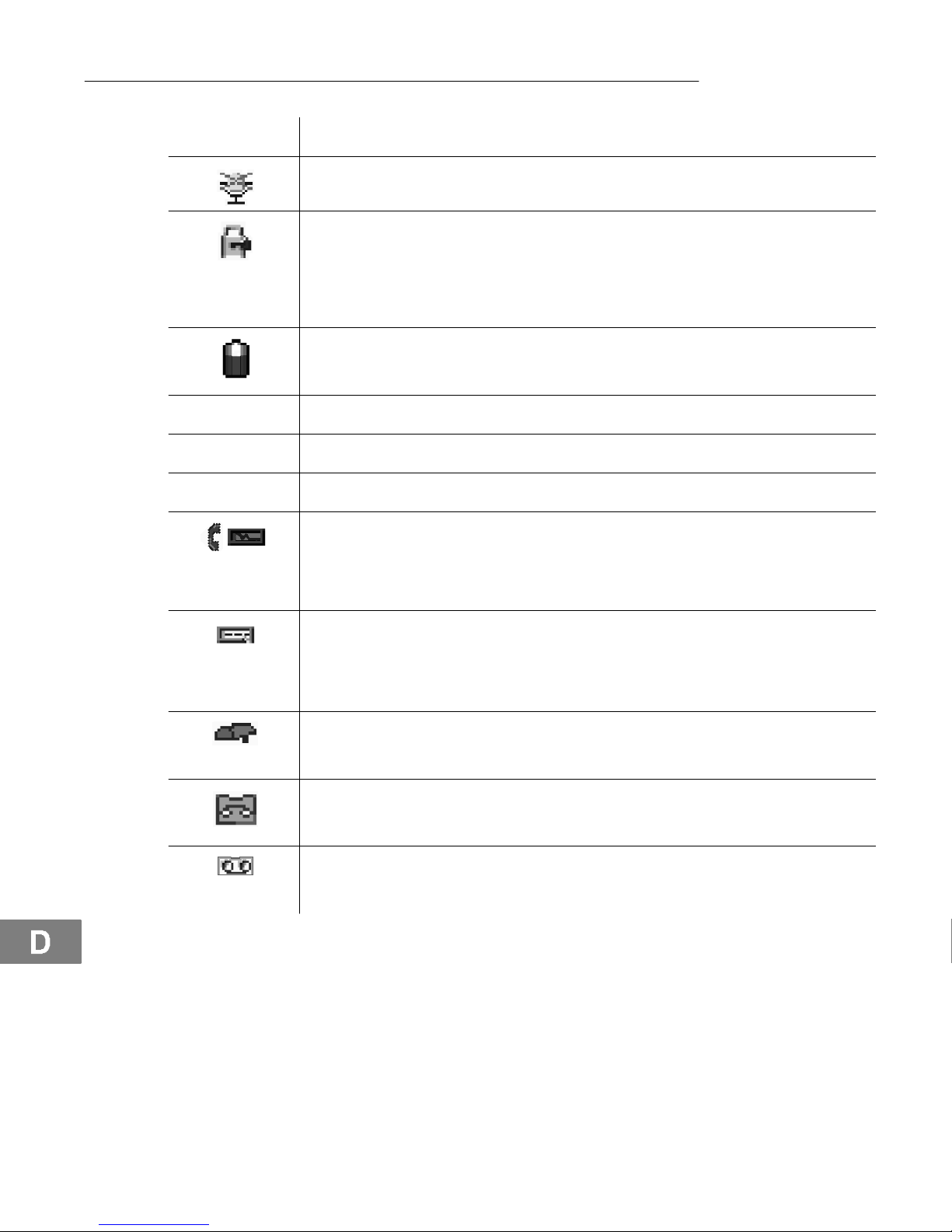
Wie bediene ich mein Telefon?
10
Display Beschreibung
Das Mikrofon ist stummgeschaltet. . Seite 16
und
Tastensperre
Die Tastensperre ist aktiviert. . Seite 16
Konstant: Anzeige der Batteriekapazität.
Durchlaufend: Die Akkus werden geladen. . Seite 7
Euro 880 Name des Mobilteils . Seite 34
1 Interne Rufnummer des Mobilteils . Seite 34
01.12 13:26 Anzeige des Datums und der Uhrzeit . Seite 29
Neue Anrufe
und
Es sind neue Anrufe in der Anrufliste. . Seite 30 und 25
Zusätzlich blinkt eine rote LED hinter der Info-T aste.
Neue SMS
und
Sie haben eine neue SMS1. . Seite 26 und 32
Anrufbeantworter im Telefonnetz.
VMWI
2
- Optionaler Service Ihres Netzbetreibers . Seite 25
Ihr Anrufbeantworter ist eingeschaltet. . Seite
LEERER MERKER und 32
Sie haben eine neue Nachricht (AB). . Seite
LEERER MERKER und 32
1
SMS: Short Message Service
2
VMWI: Visual Message Waiting Indication
Page 11

3
Wie bediene ich mein Telefon?
11
Navigationstasten
Alle Beschreibungen in dieser Bedienungsanleitung gehen davon aus, dass sich
das Mobilteil im Standby-Modus befindet. Den Standby-Modus erreichen Sie
durch Drücken der Taste ƒ.
Die Softkeytasten (1) und (7) sind in den verschiedenen Menüs mit unterschiedlichen Funktionen belegt. Sie sind in dieser Bedienungsanleitung immer nach den darüber liegenden Texten im Display benannt.
1
7
2
3
4
5
6
Menü
Int
Taste Im Standby-Modus Im Menü
1 - öffnet das Hauptmenü - öffnet angezeigtes Menü
2 - öffnet die Anrufliste
- aufwärts bewegen
- Ändern von Einstellungen
3 - öffnet das Telefonbuch - nach rechts bewegen
4
- abwärts bewegen
- ändern von Einstellungen
5 - Mobilteil ein-, ausschalten
- Programmier- und Speichervorgänge abbrechen
6
- nach links bewegen
- eine Ebene zurück
7 - Interngespräche - eine Ebene zurück
Page 12
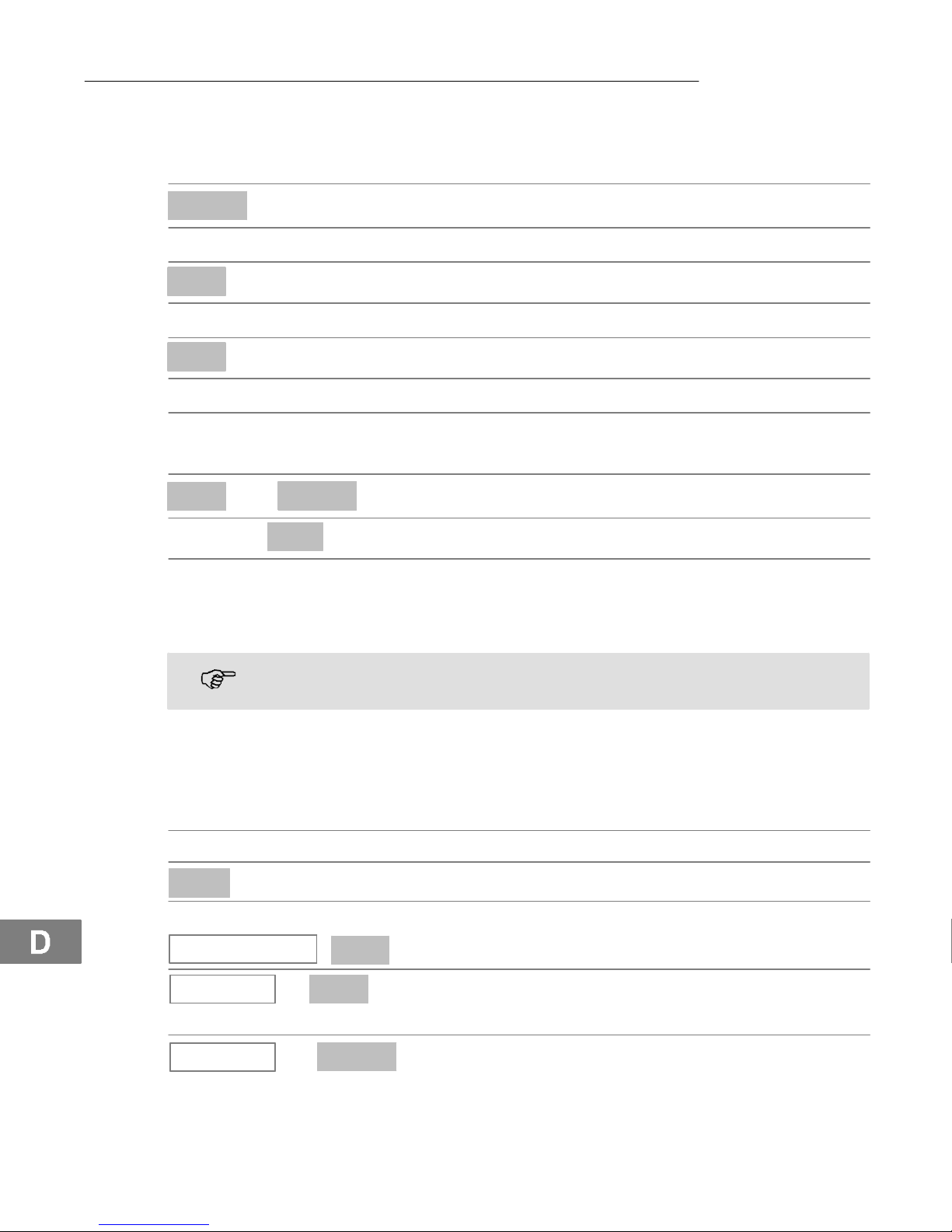
4
Wie bediene ich mein Telefon?
12
Navigation im Menü
Alle Funktionen sind über unterschiedliche Menüs zu erreichen. Den Weg zur
gewünschten Funktion entnehmen Sie der Menüstruktur. . Seite 26
Menü
Hauptmenü öffnen
+ oder ,, - oder . Gewünschtes Untermenü auswählen
Ok
Untermenü öffnen
+ oder , Gewünschte Funktion auswählen
Ok
Funktion öffnen
+ oder , Gewünschte Einstellung auswählen
ë Über Tastenfeld Nummern oder Buchstaben
eingeben
Ok
oder
Spei
Eingaben bestätigen oder speichern
C oder
<<
eine Ebene zurück
ƒ Programmier- und Speichervorgänge
abbrechen und in den Standby-Modus
zurückkehren
Jeder Vorgang wird automatisch abgebrochen, wenn innerhalb von 30
Sekunden keine Eingabe erfolgt.
Telefonbucheinträge erstellen - Beispiel
Wie Sie in den Menüs navigieren und Eingaben vornehmen, ist hier anhand des
Beispiels Telefonbucheinträge erstellen, erklärt. Verfahren Sie bei allen Ein-
stellungen wie bei diesem Beispiel.
¤ Telefonbuch öffnen
Opt Optionsmenü öffnen
+ oder ,
Neuer Eintrag
,
Ok
Funktion auswählen und bestätigen
Nummer:
ë,
Ok
Rufnummer eingeben (max. 24 Ziffern) und
bestätigen
Name:
ë,
Spei
Namen eingeben (max. 15 Stellen) und
speichern
Page 13
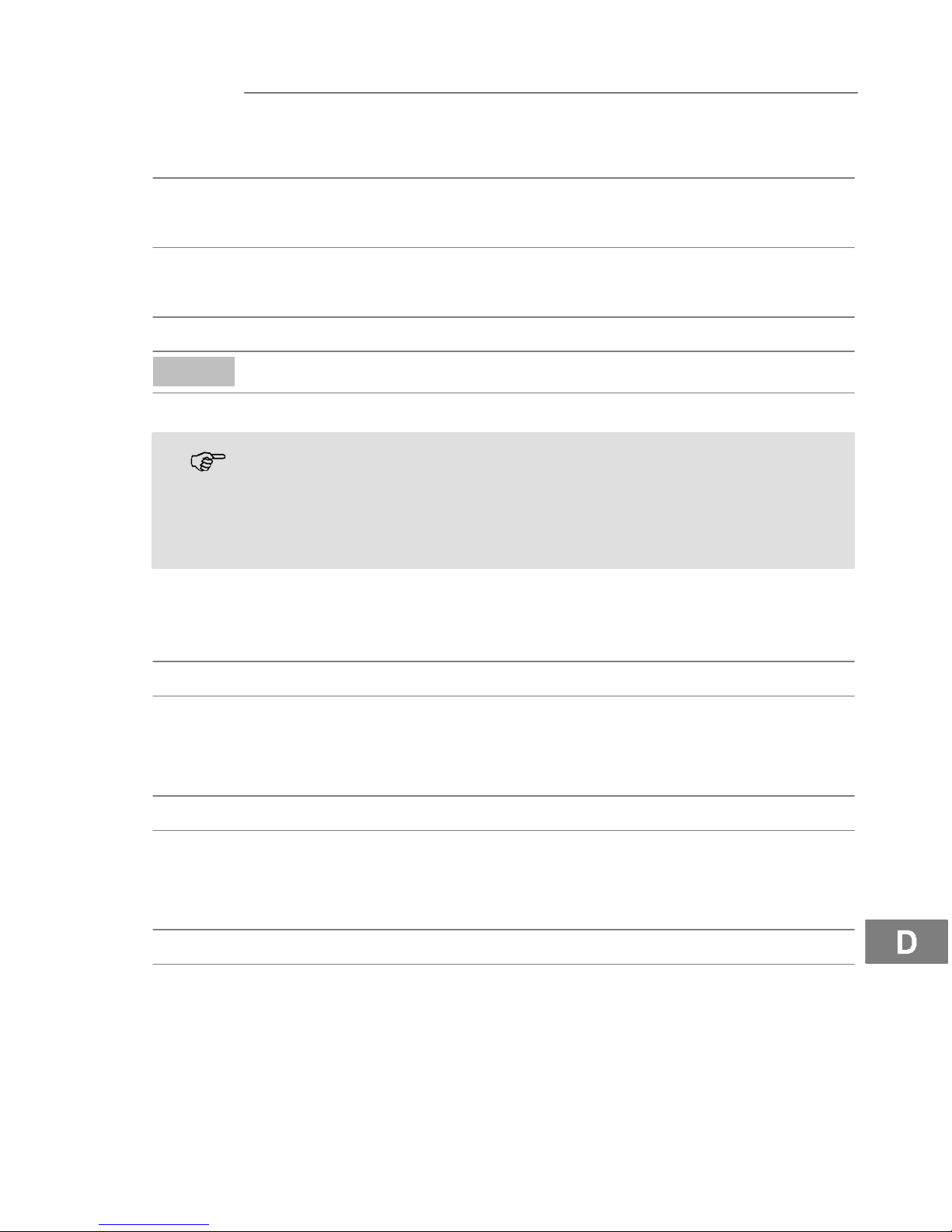
Telefonieren
13
5 Telefonieren
Anruf annehmen
{í}, è oder Anruf annehmen
Gespräch beenden
ƒ oder é Gespräch beenden
Anrufen
ë Rufnummer eingeben (max. 24 Ziffern)
Lösch
Bei Falscheingabe letzte Z iffer löschen
Rufnummer wählen
Sie können auch die Gesprächstaste für 2 Sekunden drücken und erhalten damit das Freizeichen. Die eingegebenen Ziffern Ihrer gewünschten Rufnummer werden sofort gewählt. Eine Korrektur einzelner Ziffern der Rufnummer ist bei dieser Form des Gesprächaufbaus
nicht möglich.
Wahlwiederholung
Ihr Telefon speichert die 20 zuletzt gewählten Rufnummern in einer Wahlwiederholungsliste.
Wahlwiederholungsliste öffnen
+ oder ,, Eintrag auswählen und Verbindung herstellen
Eingegangene Anrufe zurückrufen
Ihr Telefon speichert 30 eingegangene Anrufe in einer Anrufliste.
« Anrufliste öffnen
+ oder ,, Eintrag auswählen und Verbindung herstellen
Rufnummern aus dem Telefonbuch wählen
Sie müssen Rufnummern im Telefonbuch gespeichert haben. . Seite 12 und 30
¤ Telefonbuch öffnen
+ oder ,, Eintrag auswählen und Verbindung herstellen
Page 14
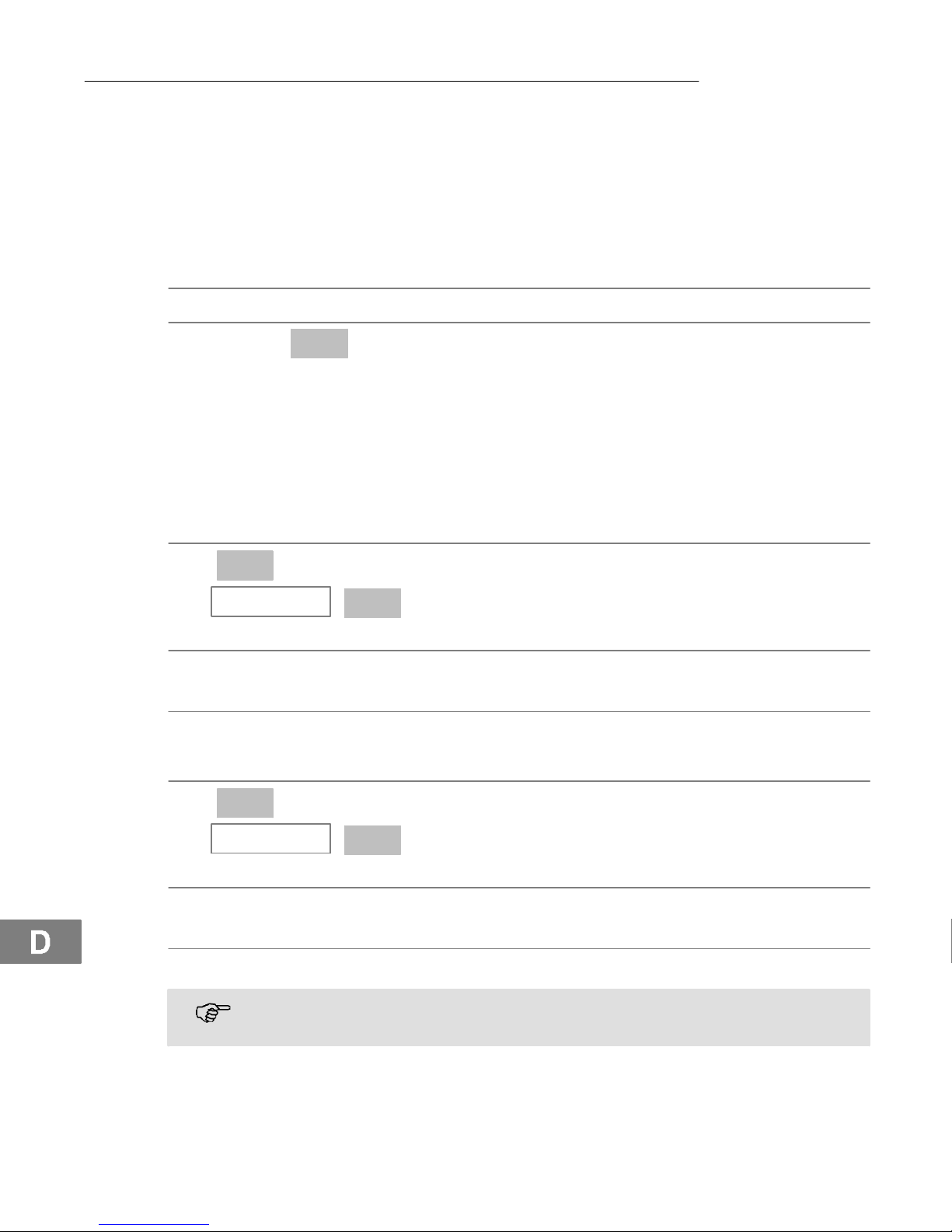
5
Telefonieren
14
Nummern verketten und übertragen
Die Funktion findet Anwendung bei komplexeren Telefondiensten wie z. B. Telefonbanking, Call by Call oder Calling-Card-Verfahren. Sie können mehrere gespeicherte Nummern nacheinander aus dem Telefonbuch übertragen. Übertragungen von Nummern aus dem Telefonbuch können Sie mit manuellen
Nummereingaben kombinieren. Sie können während einer Verbindung beliebig
viele Einträge aus dem Telefonbuch verketten und übertragen.
¤ Telefonbuch öffnen
+ oder ,,
Ok Telefonbucheintrag auswählen und Nummer
übertragen
Intern telefonieren
Interne Gespräche führen
Sie müssen zwei oder mehr Mobilteile (MT1, MT2, ...) an Ihrer Basisstation angemeldet haben, um interne, kostenlose Gespräche führen zu können. Weitere Informationen . Seite 34
MT1:
Int
, + oder ,
z. B.
Mobilteil 2
,
Ok Interne Rufnummer des gewünschten
Mobilteils wählen
MT2: Internes Gespräch am anderen Mobilteil
annehmen
MT1 / MT2: ƒ Internes Gespräch beenden
Externe Gespräche intern weiterleiten
MT1:
Int
, + oder ,
z. B.
Mobilteil 2
,
Ok W ährend des externen G esprächs interne
Rufnummer wählen
MT2: Internes Gespräch am anderen Mobilteil
annehmen
MT1: ƒ Gespräch weiterleiten
Solltesich dasgerufeneMobilteilnichtmelden,können Sie sich dasexterne Gespräch durch Drücken der Taste ƒ wieder zurückholen.
Page 15

Telefonieren
15
Rücksprache / Makeln
Während eines externen G esprächs können Sie ein anderes Mobilteil anwählen,
um Rücksprache zu halten. Der externe Gesprächspartner wird gehalten, während Sie mit dem internen Gesprächspartner sprechen. Sie können den Gesprächspartner beliebig oft wechseln.
MT1:
Int
, + oder ,
z. B.
Mobilteil 2
,
Ok W ährend des externen G esprächs interne
Rufnummer wählen
MT2: Internes Gespräch am anderen Mobilteil
annehmen
MT1 :
Makel
Gesprächspartner wechseln
Konferenzgespräche führen
Ein externes Gespräch kann mit einem weiteren internen Gesprächspartner zum
Konferenzgespräch geschaltet werden.
MT1:
Int
, + oder ,
z. B.
Mobilteil 2
,
Ok W ährend des externen G esprächs interne
Rufnummer wählen
MT2: Internes Gespräch am anderen Mobilteil
annehmen
MT1:
Konf
Konferenz starten
Sie können auch an dieser Stelle zwischen beiden Gesprächspartnern
hin- und herwechseln und wieder zur Konferenz zurückschalten.
MT1 / MT2: ƒ Durch Auflegen eines internen
Gesprächspartners wird die Konferenz
beendet
Einstellen der Hörerlautstärke
Sie können während eines Gesprächs die Lautstärke in 5 Stufen anpassen.
+ oder , Gewünschte Lautstärke auswählen
Anzeige der Gesprächsdauer
Während eines entgegengenommenen Gesprächs wird die Gesprächsdauer in
Stunden, Minuten und Sekunden angezeigt.
Page 16

6
7
8
9
Telefonieren
16
Freisprechen
Nutzen Sie diese Funktion, um den Gesprächspartner über den Lautsprecher zu
hören.
™ Freisprechen einschalten
™ Freisprechen ausschalten
Mikrofon im Mobilteil stummschalten
Sie können während eines Telefongesprächs das Mikrofon des Mobilteils ausund einschalten.
C Mikrofon ausschalten (stummschalten)
C Mikrofon einschalten
Tastensperre
3secÁ Tastensperre einschalten
Bei eingeschalteter Tastensperre können eingehende Anrufe wie gewohnt angenommen werden.
3secÁ Tastensperre ausschalten
Tonrufmelodie des Mobilteils
Sie können die Tonrufmelodie am Mobilteil ausschalten.
3secË Tonrufmelodie ausschalten
Die Einstellung des Tonrufes an der Basisstation bleibt unverändert.
3secË Tonrufmelodie einschalten
Mobilteil suchen (Paging)
Wenn Sie Ihr Mobilteil verlegt haben, können Sie es über einen Suchton l eicht
wiederfinden.
{«} Suchton starten
oder ƒ Suchton beenden
Mobilteil aus- und einschalten
Um die Akkus zu schonen, können Sie das Mobil teil ausschalten.
2sec
MT ausschalten?
Ja oder
Nein
Bestätigen oder abbrechen
2sec Mobilteil einschalten
Page 17

10
Anrufbeantworter
17
6 Anrufbeantworter
Alle Funktionen Ihres Anrufbeantworters (AB) können über das Mobilteil bedient
werden. Einige F unktionen stehen Ihnen zusätzlich direkt an der Basisstation zur
Verfügung.
Ihr Anrufbeantworter verfügt über eine gesprochene Bedienerführung.
Beachten Sie diese Anweisungen und Hinweise.
So gelangen Sie in das Einstellungsmenü des Anrufbeantworters:
Menü
Hauptmenü öffnen
- oder .
Anrufbeantworter
,
Ok AB-Menü öffnen
- oder .
AB-Einstellungen
,
Ok Einstellungsmenü öffnen
Wochentag und Uhrzeit einstellen
Beim Abspielen der Nachrichten wird zu jeder Nachricht der Wochentag und die
Uhrzeit ihres Eingangs angesagt. Der Wochentag und die Uhrzeit Ihres Anrufbeantworters wird automatisch über das Mobilteil mitgestellt . Seite 29.
Anrufbeantworter ein- / ausschalten
An der Basisstation:
“ Anrufbeantworter ein- / ausschalten
Über das Mobilteil i m AB-Menü:
+ oder ,
Anrufb.ein/aus
,
Ok Funktion auswählen und bestätigen
+ oder ,
Aus oder
Ein
,
Ok Einstellung auswählen und bestätigen
Maximale Aufnahmezeit
Der Anrufbeantworter speichert bis zu 99 Nachrichten. Die maximale Aufnahmezeit beträgt 15 Minuten. Ist die Speicherkapazität für neue Nachrichten erschöpft,
wird kein Anruf mehr aufgezeichnet.
Page 18

Anrufbeantworter
18
Lautstärke einstellen
Sie können die Lautstärke der Bedienerführung in 6 Stufen einstellen.
An der Basisstation:
y oder z Lautstärke einstellen
Am Mobilteil:
+ oder , Lautstärke einstellen
Anzahl Tonrufe einstellen (Verzögerung)
Sie können zwischen 2 bis 8 Tonrufen und der Einstellung Spar-Modus für die
gebührenfreie Vor-Fernabfrage wählen.
Mit der gebührenfreien Vor-Fernabfrage können Sie feststellen, ob sich neue
Nachrichten auf Ihrem Anrufbeantworter befinden.
S Befinden sich neue Nachrichten auf Ihrem Anrufbeantworter, wird Ihr Anruf
bereits nach 2 Tonrufen angenommen.
S Wurden keine Nachrichten aufgezeichnet, wird Ihr Anruf erst nach 6
Tonrufen angenommen. Legen Sie vor dem 6. Tonruf auf. So fallen keine
Gebühren an.
Im Einstellungsmenü:
+ oder ,
Antw-Verzögerung
,
Ok
Funktion auswählen und bestätigen
+ oder ,
z. B.:
Spar-Modus
,
Ok
Einstellung auswählen und bestätigen
Weitere Informationen über die Fernabfrage . Seite 22
Mithören eingehender Nachrichten
Sie können eingehende Anrufe mithören, ohne den Anruf anzunehmen.
Höre
Mithören einschalten
Ende
Mithören ausschalten
Anruf übernehmen
Wenn der Anrufbeantworter bereits einen Anruf entgegengenommen hat, können
Sie diesen übernehmen. Die Aufzeichnung der Nachricht wird in diesem Fall abgebrochen.
Anruf übernehmen
Page 19

Anrufbeantworter
19
Ansagemodus wählen
Ihr Anrufbeantworter stellt Ihnen zwei voreingestellte Ansagetexte zur Verfügung.
Nach dem “Ansagetext mit Aufzeichnung” kann eine Nachricht hinterlassen werden. Bei dem “Ansagetext ohne Aufzeichnung” handelt es sich um eine Nur-An-
sage, nach der keine Nachricht hinterlassen werden kann. Sie können die Ansagetexte durch eigene Ansagetexte ersetzen. Ist der Speicher des
Anrufbeantworters voll, wird automatisch die Nur-Ansage wiedergegeben.
Im Einstellungsmenü:
+ oder ,
Antwort-Modus
,
Ok
Funktion auswählen und bestätigen
+ oder ,
Mit Aufzeichng.
oder
Ohne Aufzeichn.
,
Ok
Einstellung auswählen und bestätigen
Ansagen aufzeichnen / kontrollieren oder löschen
Ansagen aufzeichnen
Die Länge der eigenen Ansage darf bis zu 2 Minuten betragen.
Im Einstellungsmenü:
+ oder ,
Ansagetexte
,
Ok
Ansagen-Menü öffnen
+ oder ,
Ansage aufnehmen , Ok Funktion auswählen und bestätigen
+ oder ,
Mit Aufzeichng.
oder
Ohne Aufzeichn.
,
Ok Ansage auswählen und bestätigen
ð,
Spei
Ansage sprechen und speichern
Kontrollieren der aktuell eingestellten Ansage
Im Ansagen-Menü:
+ oder ,
Ansagetext hören
,
Ok
Funktion auswählen und bestätigen
+ oder ,
Mit Aufzeichng.
oder
Ohne Aufzeichn.
,
Ok
Ansage auswählen und bestätigen
Page 20

11
Anrufbeantworter
20
Eigene Ansage löschen und zur Standardansage zurückkehren
Wenn Sie Ihre eigene Ansage löschen, wird die voreingestellte Standardansage
wieder aktiviert.
Im Ansagen-Menü:
+ oder ,
Ansagetext hören
,
Ok
Funktion auswählen und bestätigen
Lösch Während der Wiedergabe löschen
Memo aufzeichnen
Ein Memo ist eine Mitteilung, die wie eine eingegangene Nachricht abgehört
werden kann.
Memo aufzeichnen
Im AB-Menü:
+ oder ,
Memo aufnehmen , Ok Funktion auswählen und bestätigen
ð,
Spei
Memo sprechen und speichern
Aufgezeichnete Nachrichten / Memos abhören oder löschen
Nachrichten abhören
Die aufgezeichneten Nachrichten / Memos werden in der Reihenfolge wiedergegeben, in der sie eingegangen sind. Der Wochentag und die Uhrzeit werden vor
dem Abspielen der jeweiligen Nachricht oder des Memos genannt.
An der Basisstation:
r Wiedergabe
r Wiedergabe stoppen
w Nachricht wiederholen
2xw vorherige Nachricht abspielen
v nächste Nachricht
Über das Mobilteil i m AB-Menü:
+ oder ,
Nachricht.hören
,
Ok
Nachrichten-Menü öffnen
Weitere Bedienung . Tastenfunktionen im Nachrichten-Menü
Page 21

Anrufbeantworter
21
Eine Nachricht löschen
An der Basisstation:
r Zu löschende Nachricht abspielen
– Nachricht löschen
Über das Mobilteil i m AB-Menü:
+ oder ,
Nachricht.hören
,
Ok Nachrichten-Menü öffnen
5 laufende Nachricht löschen
Weitere Bedienung . Tastenfunktionen im Nachrichten-Menü
Tastenfunktionen im Nachrichten-Menü
Taste Funktionen
2 Wiedergabe / Stopp
4, I<
vorherige Nachricht abspielen
5 laufende Nachricht löschen
6, >I
nächste Nachricht abspielen
Alle Nachrichten / Memos löschen
Es werden alle alten Nachrichten / Memos gelöscht. Neue Nachrichten / Memos
bleiben erhalten.
An der Basisstation:
2sec– Löschvorgang starten
– Löschvorgang bestätigen
Über das Mobilteil i m AB-Menü:
+ oder ,
Alle Nachr.lösch
,
Ok Funktion auswählen und bestätigen
Löschen?
Ja
Löschvorgang bestätigen
oder
Löschen? Nein
Löschvorgang abbrechen
Page 22

12
Anrufbeantworter
22
Die Fernabfrage
Sie können Ihren Anrufbeantworter anrufen, um Nachrichten abzuhören und weitere Funktionen durchzuführen. Voraussetzung dafür ist ein Telefon mit Tonwahlfunktion.
Der Sicherheitscode für die Fernabfrage
Der Sicherheitscode ist werkseitig auf ”0000” eingestellt. Um eine Fernabfrage
durchführen zu können, muss der werkseitige Sicherheitscode “0000” geändert
werden. Sie können nur eine Fernabfrage durchführen, wenn der Sicherheitscode nicht auf “0000” eingestellt ist.
Sicherheitscode ändern
Im Einstellungsmenü:
+ oder ,
Fernabf-PIN änd.
,
Ok Funktion auswählen und bestätigen
Alte PIN:
ë,
Ok Alten Sicherheitscode eingeben
Neue PIN:
ë,
Ok Neuen Sicherheitscode eingeben
PIN wiederholen
ë,
Ok Neuen Sicherheitscode wiederholen
Fernabfrage starten
ë Eigene Rufnummer wählen
#, ë Während der Ansage betätigen und
Sicherheitscode eingeben
Bei falscher Eingabe hören Sie erneut die Ansage des Anrufbeantworters. Wurde der Sicherheitscode dreimal falsch eingegeben, wird die
Leitung automatisch getrennt.
Jetzt haben Sie die Möglichkeit, weitere Funktionen durchzuführen. . Tabelle
Tastenfunktionen der Fernabfrage
Page 23

Anrufbeantworter
23
Ferneinschalten des Anrufbeantworters
ë Eigene Rufnummer wählen
Haben Sie vergessen, Ihren Anrufbeantworter einzuschalten, wird Ihr
Anruf erst nach 10 Tonrufen angenommen.
#, ë Während der Ansage betätigen und
Sicherheitscode eingeben
0 Anrufbeantworter ein- / ausschalten
Jetzt haben Sie die Möglichkeit, weitere Funktionen durchzuführen. . Tabelle
Tastenfunktionen der Fernabfrage
Tastenfunktionen der Fernabfrage
Die Fernabfrage wird automatisch abgebrochen, wenn innerhalb von 8
Sekunden keine Eingabe erfolgt.
Die folgende Tabelle verschafft Ihnen eine Übersicht über die jeweiligen Funktionen der einzelnen Tasten.
Taste Funktionen
1 Hilfsmenü anhören
2 Wiedergabe aller Nachrichten starten
3 Wiedergabe neuer Nachrichten starten
4 Laufende Nachricht wiederholen
2x4 Vorherige Nachricht abhören
5 laufende Nachricht löschen
6 nächste Nachricht abhören
7 Ansagemodus auswählen: “Ansagetext mit Aufzeichnung” oder
“Ansagetext ohne Aufzeichnung”
8 aktuell eingestellten Ansagetext abhören
9 aktuell eingestellten Ansagetext aufzeichnen
0 Anrufbeantworter ein- / ausschalten
# Aufzeichnung des Ansagetextes beenden
é Das Auflegen beendet die Fernabfrage.
Page 24

Nebenstellenanlagen / Zusatzdienste
24
7 Nebenstellenanlagen / Zusatzdienste
R-Taste an Nebenstellenanlagen
Ist Ihr Telefon an einer Nebenstellenanlage angeschlossen, können Sie über die
R-Taste Funktionen, wie z. B. Anrufe weiterleiten und automatischen Rückruf,
nutzen. Lesen Sie bitte in der Bedienungsanleitung Ihrer Nebenstellenanlage,
welche Flash-Zeit Sie zur Nutzung dieser Funktionen einstellen müssen. Ob Ihr
Telefon an Ihrer Nebenstellenanlage einwandfrei funktioniert, erfahren Sie bei
dem Händler, bei dem die Anlage gekauft wurde. Einstellen der Flash-Zeit .
Seite 29.
Amtskennziffer
Bei Nebenstellenanlagen ist es erforderlich, eine bestimmte Nummer zu wählen,
um ein Freizeichen für eine Amtsleitung zu bekommen. Diese Amtskennziffer
können Sie speichern. Wenn Ihr Telefon diese Amtskennziffer vor einer eingegebenen Rufnummer erkennt, wird au to matisch nach der Amtskennziffer eine
Wahlpause eingefügt. Einstellen der Amtskennziffer . Seite 29
Wahlpause manuell eingeben
Sie können nach der Amtskennziffer manuell eine Wahlpause einfügen, um di-
rekt weiter wählen zu können, ohne das Freizeichen abzuwarten.
2sec0 Wahlpause einfügen
Nach der Amtskennziffer wartet Ihr Telefon für 3 Sekunden mit dem Wählen der
eigentlichen Rufnummer.
DiePause kann auchbei der Eingabe vonRufnummernimTelefonbuch
gespeichert werden.
R-Taste und Zusatzdienste
Ihr Telefon unterstützt Zusatzdienste Ihres Netzbetreibers, wie z. B. Makeln, Anklopfen und Konferenz. Über die R-Taste können Sie diese Zusatzdienste nutzen. Bitte fragen Sie Ihren Netzbetreiber, welche F lash-Zeit Sie zur Nutzung von
Zusatzdiensten einstellen müssen. Zur Freischaltung von Zusatzdiensten wenden Sie sich bitte an Ihren Netzbetreiber. Einstellen der Flash-Zeit . Seite 29.
Page 25

13
14
Nebenstellenanlagen / Zusatzdienste
25
Anrufbeantworter im Telefonnetz
Wenn Ihr Netzbetreiber einen Anrufbeantworter im Telefonnetz für Sie bereitstellt, werden Sie mit einem Briefkasten-Symbol (VMWI
1
) über neue Nachrichten
informiert. Der Anrufbeantworter und die Information über neue Nachrichten mit
einem Symbol sind Zusatzdienste Ihres Netzbetreibers. Über diese Funktionen
können Sie nur dann verfügen, wenn Ihr Netzbetreiber diesen Service anbietet.
Bitte fragen Sie Ihren Netzbetreiber nach weiteren Informationen.
Rufnummernanzeige (CLIP2)
Die Rufnummernanzeige ist ein Zusatzdienst Ihres Netzbetreibers.
Fragen Sie Ihren Netzbetreiber nach weiteren Informationen.
Wenn Ihnen diese Funktion zur Verfügung steht, wird die Rufnummer des Anrufers bereits angezeigt, wenn das Telefon klingelt. Die Rufnummer kann jedoch
nicht angezeigt und in der Anrufliste gespeichert werden, wenn der Anrufer das
Übertragen seiner Rufnummer unterdrückt hat. Eine entsprechende Meldung im
Display weist darauf hin.
1
VMWI: Visual Message Waiting Indication
2
CLIP: Calling Line Identification Presentation
Page 26
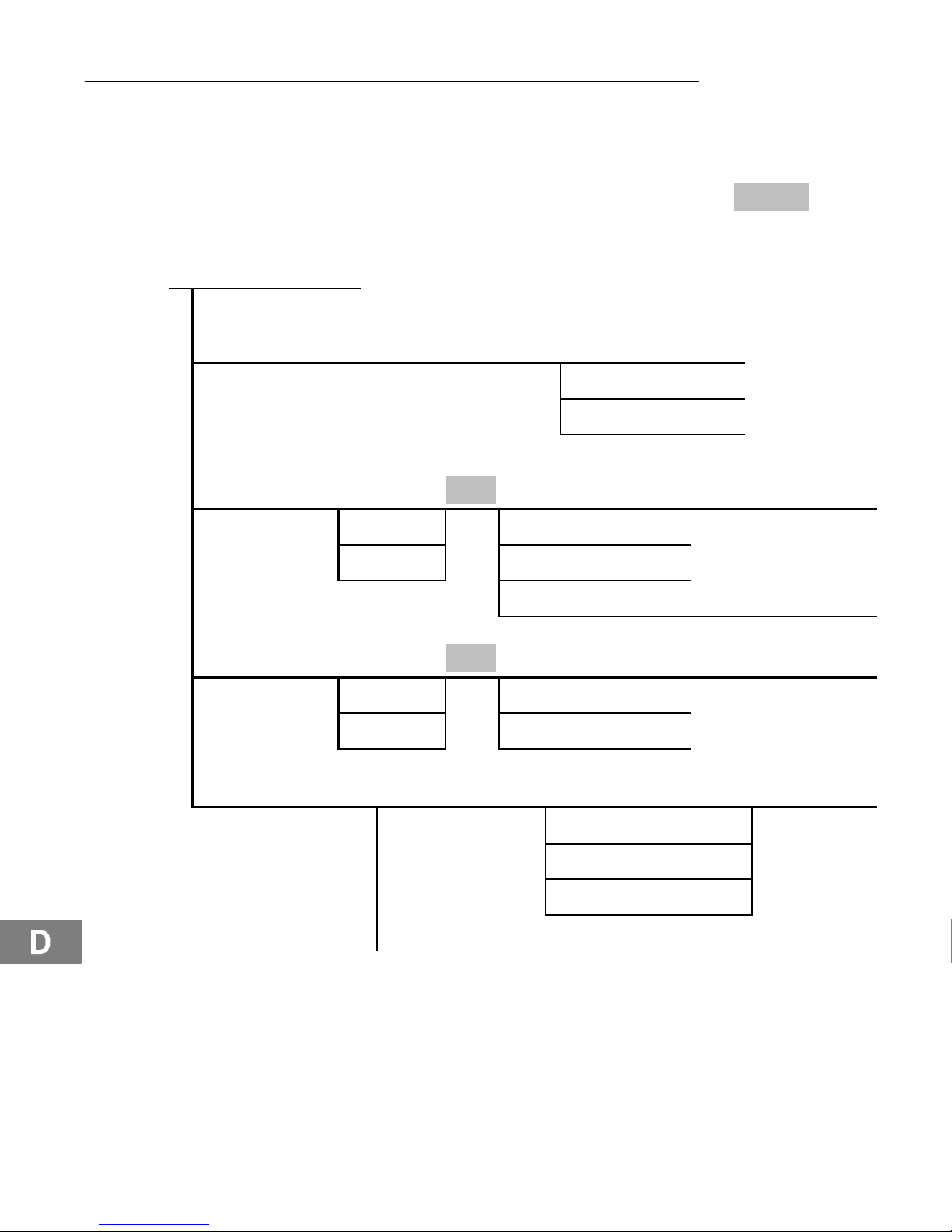
Menüstruktur
26
8 Menüstruktur
Hauptmenü
In das Hauptmenü gelangen Sie durch Drücken der Softkeytaste Menü . Wie
Sie sich im Menü bewegen und Eingaben vornehmen, zeigt Ihnen Kapitel 4.
SMS
1
SMS schreiben Text: Nummer: SMS senden
SMS speichern
SMS löschen
Eingang Eintrag 1
Opt
SMS beantworten Text verwenden?
Eintrag 2 SMS löschen
Eintrag ... Nummer anrufen
Nummer speichern Name:
Ausgangsliste Eintrag 1
Opt
SMS senden Nummer:
Eintrag 2 SMS ändern
Eintrag ... SMS löschen
SMS-Einstellung. SMS-Center SMS-Center 1 Nummer:
SMS-Center 2
SMS-Center 3
SMS-Center 4
b
1
Weitere Informationen zu SMS-Textnachrichten . Seite 33.
Page 27

15
Menüstruktur
27
b
Sendecent.wählen Sende-Center 1
Sende-Center 2
Sende-Center 3
Sende-Center 4
SMS-Alarm Aus
Ein
Info . Mit der Info-Taste gelangen Sie direkt in dieses Menü.
Eingang Anrufbeantworter (-) (Anzeige nur bei neuen Nachrichten)
Anrufliste (-) (Anzeige nur bei neue Anrufen)
SMS (-) (Anzeige nur bei neuen SMS)
SMS
. Seite 26
Anrufliste . Seite 31
Info Dienste
Eintrag 1
Opt
Eintrag ändern Nummer: Name:
Eintrag ... Eintrag löschen Löschen?
Display
Hintergrund Hintergrund 1 (Hintergrundbild im Standby)
Hintergrund 2
Hintergrund 3
Hintergrund 4
Hintergrund Aus
Mobilteil-Name Name:
Display-Kontrast Kontrast 1 - 8
Farb-Schema Blau / Rosa
Grün / Gelb
Violett / Braun
Licht ein/aus Aus (Beleuchtung des Tastenfeldes)
Ein
Page 28

16
Menüstruktur
28
Töne
Tonruf Ruf-Lautst. Aus
Ruf-Lautst. 1 - 5
Ruf-Lautst. ^
1
Ruf-Melodie Ruf-Melodie 1 - 15
Warntöne Tastenton Aus
Ein
Akku-Warnton Aus
Ein
Reichweite! Aus
Ein
Einstellungen
MT-Einstellungen Direktruf PIN eingeben
2
'
' Direktruf ein Nummer:
Direktruf aus
Basis-Auswahl Basis A
Basis ...
Direktannahme Aus
Ein
Notruf-Nr. '
' Notruf-Nr. 1 Nummer:
Notruf-Nr. ...
Rücksetzen Rücksetzen?
Sprache Deutsch
English / Türkçe
b
1
Bei dieser Einstellung nimmt die Lautstärke bei jedem weiteren Tonruf zu.
2
Der PIN-Code ist werkseitig auf “0000” eingestellt.
Page 29

17
Menüstruktur
29
b
Basis-Einstellg. Tonruf Ruf-Lautst. Aus
Ruf-Lautst. 1 -5
Ruf-Melodie Ruf-Melodie 1 - 5
Wahlverfahren Tonwahl(DTMF)
Impulswahl
Amtskennziffer Nummer:
PIN ändern
1
Alte PIN: Neue PIN: '
' PIN wiederholen
Rücksetzen Rücksetzen? PIN eingeben
Datum / Zeit Datum: Zeit:
Flash-Zeit Flash1-8
MT anmelden Basis A *
2
PIN eingeben Suche Basis!
Basis B
Basis C
Basis D
MT abmelden PIN eingeben Mobilteil 1 MT abmelden?
Mobilteil ...
1
Der PIN-Code ist werkseitig auf “0000” eingestellt.
2
Es stehen Ihnen zur Anmeldung von Basisstationen 4 Speicherplätze zur
Verfügung. Speicherplätze die mit einem Stern gekennzeichnet sind, wurden
bereits belegt. Wird ein belegter Speicherplatz zur Anmeldung verwendet, wird
die alte Registrierung auf diesem Speicherplatz überschrieben.
Page 30

18
Menüstruktur
30
Anrufbeantworter
1
Nachricht.hören
Alle Nachr.lösch Löschen?
Anrufb.ein/aus Aus
Ein
AB-Einstellungen Antwort-Modus Mit Aufzeichng.
Ohne Aufzeichn.
Ansagetexte Ansage
aufnehmen
Mit Aufzeichng.
Ohne Aufzeichn.
Ansagetext
hören
Mit Aufzeichng.
Ohne Aufzeichn.
Aufnahmezeit 30 / 60 / 120 s
Unbeschränkt
Antw-Verzögerung Spar-Modus
2Rufe
4Rufe
6Rufe
8Rufe
Fernabf-PIN änd. Alte PIN: Neue PIN: '
' PIN wiederholen
Memo aufnehmen
1
Weitere Informationen zum Anrufbeantworter . Seite 17.
Page 31

19
20
Menüstruktur
31
Telefonbuch
In das Telefonbuch gelangen Sie durch Drücken der Taste ¤.
Telefonbuch
Eintrag 1
Opt
Neuer Eintrag Nummer: Name:
1
Eintrag 2 Eintrag ändern Nummer: Name:
1
Eintrag ... Eintrag löschen Löschen?
Alle löschen Löschen?
Anrufliste
In die Anrufliste gelangen Sie durch Drücken der Taste «.
Anrufliste
2
Eintrag 1
Opt
Eintrag löschen Löschen?
Eintrag 2
Liste löschen Löschen?
Eintrag ... Details
Nummer speichern Name:
1
1
Die Zahlentasten sind mit Buchstaben beschriftet. Durch mehrmaliges
Drücken der entsprechenden Taste können Buchstaben, Zahlen und Sonderzeichen eingegeben werden. Mit der Sterntaste können Sie zwischen Groß und Kleinschreibung oder Zahleneingabe umschalten
2
Für das Anzeigen und Speichern von Rufnummern in Anruflisten wird die
Rufnummernanzeige (CLIP
3
) benötigt. Die Rufnummernanzeige ist ein Zusatzdienst Ihres Netzbetreibers. Fragen Sie Ihren Netzbetreiber nach weiteren Informationen. Weitere Informationen über die Rufnummernanzeige . Seite 25.
3
CLIP: Calling Line Identification Presentation
Page 32

Besondere Funktionen
32
9 Besondere Funktionen
Automatische Gesprächsannahme (Direktannahme)
Haben Sie die Funktion aktiviert, wird ein Anruf automatisch beim Herausnehmen des Mobilteils aus der Basisstation angenommen. Direktannahme einstellen
. Seite 28.
Wahlverfahren
Sie können Ihr Telefon sowohl an den analogen Vermittlungsstellen (ImpulsWahlverfahren) als auch an den neuen digitalen Vermittlungsstellen (Ton-Wahlverfahren) betreiben. Wahlverfahren einstellen . Seite 29.
Temporäre Tonwahl
Können Sie Ihr Telefon nur mit dem Impuls-Wahlverfahren betreiben, brauchen
Sie nicht auf die Vorteile des Ton-Wahlverfahrens (z. B.: Abfrage eines Anrufbeantworters im Telefonnetz) zu verzichten. Während einer bestehenden Verbindung können Sie vorübergehend zum Ton-Wahlverfahren wechseln.
2sec* Während des Gesprächs drücken
Nach Gesprächsende wird wieder automatisch auf das Impuls-Wahlverfahren
zurückgeschaltet.
Direktruf
Mit der F unktion haben Sie die Möglichkeit, eine bestimmte Rufnummer zu speichern, die bei Betätigen einer beliebigen Taste (außer Softkeytaste
Opt
) au-
tomatisch angerufen wird. Direktruf aktivieren . Seite 28.
Opt
, + oder ,
Direktruf aus
,
Ok Direktruf deaktivieren
Notrufnummern
Sie können in Ihrem Mobilteil 4 Notrufnummern speichern. Diese Notrufnummern
können trotz eingeschalteter Tastensperre gewählt werden. Notrufnummern speichern . Seite 28.
Page 33

SMS
33
10 SMS
SMS Voraussetzungen
Ihr Telefonanschluss muss über das Leistungsmerkmal CLIP1verfügen. Vergewissern Sie sich bei Ihrem Netzbetreiber, dass dieses Leistungsmerkmal an Ihrem Telefonanschluss freigeschaltet ist. Um den SMS
2
-Dienst zu nutzen, muss
dieser bei Ihrem Netzbetreiber aktiviert werden.
S Nicht von jeder Nebenstellenanlage können SMS versandt werden.
Wenn Sie von einer Nebenstellenanlage SMS versenden möchten,
speichern Sie vor den Service Center Nummern in Ihrem Mobilteil die
Amtskennziffer Ihrer Nebenstellenanlage ein.
S Bei Call-by-Call-Verbindungen ist der SMS-Versand derzeit nicht möglich.
S Das Senden von SMS-Nachrichten ist kostenpflichtig.
S Nutzt der Empfänger im Festnetz keinen SMS-Dienst oder kann sein Telefon
generell keine SMS empfangen, wird die SMS automatisch als
Sprachmeldung zugestellt.
S Die Kostenberechnung erfolgt über Ihren Netzbetreiber.
SMS Service Center
Die Verteilung von SMS-Nachrichten erfolgt über ein Service Center. Wenn Sie
SMS-Textnachrichten versenden möchten, müssen Sie eine Service Center
Nummer in Ihrem Mobilteil einprogrammieren . Seite 26. Bitte erfragen Sie
beim Anbieter Ihrer Wahl die erforderliche Service Center Nummer und die Vorgehensweise zur F reischaltung des SMS-Dienstes.
IhrTelefonistzum Versendenvon SMS-Textnachrichtenvorbereitet.Es
sind bereits Service Center Nummern in Ihrem Mobilteil einprogrammiert.Aktivieren Sie das gewünschte Service Center im SMS Menü..
Seite 27
Service Center 1 Service Center 2
Deutsche Telekom: 0193 010 Leer
Service Center 3 Service Center 4
Leer Leer
1
CLIP: Calling Line Identification Presentation
2
SMS: Short Message Service
Page 34

SMS
34
Text eingeben
Zur Eingabe von Text sind die Zahlentasten mit Buchstaben beschriftet. Durch
mehrmaliges Drücken der entsprechenden Taste können Buchstaben, Zahlen
und Sonderzeichen eingegeben werden.
0, 1 oder # Sonderzeichen eingeben
* Zwischen Groß- und Kleinschreibung oder
Zahleneingabe umschalten
Lösch
Letzte Stelle löschen
2sec
Lösch
Alles Löschen
SMS Hinweissignal (Alarm)
Wenn Sie neue SMS Textnachrichten empfangen haben, werden Sie mit einem
Hinweissignal darauf aufmerksam gemacht. Dieses Signal können Sie aus- und
einschalten. Hinweissignal aus- einschalten . Seite 27.
Page 35

Erweitern des Telefonsystems
35
11 Erweitern des Telefonsystems
Über den international genormten GAP1Standard ist die Kompatibilität von Mobilteilen und Basisstationen verschiedener Hersteller geregelt. So ist es möglich,
AUDIOLINE-Geräte und Geräte anderer Hersteller zusammen in einem Telefonsystem zu integrieren. Es ist jedoch möglich, dass einige Funktionen nicht zur
Verfügung stehen.
Mehrere Mobilteile
Sie können insgesamt 5 Mobilteile an Ihrer Basisstation anmelden.
Anmelden von Mobilteilen
Bevor Sie ein Mobilteil anmelden, müssen Sie die Basisstation in den Registriermodus setzen.
10 sec , {ì} Registriermodus starten
Melden Sie nun das Mobilteil an . Seite 29. Benutzen Sie zur Anmeldung den
aktuell eingestellten PIN-Code . Seite 29.
Nach dem Anmelden wird dem Mobilteil eine interne Rufnummer gegeben.
Diese interne Rufnummer wird im Display angezeigt.
UmMobilteileanderer Herstelleranzumelden,lesen SiebittederenBedienungsanleitungen.
Abmelden von Mobilteilen
Jedes Mobilteil kann sich selbstoder andere an dieser Basisstationangemeldete Mobilteile abmelden. Im Display des abgemeldeten Mobilteils erscheint dann die Meldung “Suche Basis!“.
Abmelden von Mobilteilen . Seite 29.
Mehrere Basisstationen
Sie können die Reichweite Ihres Mobilteils vergrößern, wenn Sie es an mehrere
Basisstationen anmelden. Es kann gleichzeitig an 4 verschiedene Basisstationen
angemeldet sein. Jede Basisstation benötigt eine eigene Telefonsteckdose. Es
können Anschlüsse mit der selben und auch mit unterschiedlichen Rufnummern
sein.
Setzen Sie weitere Basisstationen in den Registriermodus. Melden Sie das Mobilteil an . Seite 29. Über das Menü “Basis-Auswahl“ wählen Sie die Basisstation, über die Sie telefonieren möchten . Seite 28.
1
GAP: Generic Access Profile = Standard für das Zusammenwirken von Mo-
bilteilen und Basisstationen anderer Hersteller.
Page 36

Falls es Probleme gibt
36
12 Falls es Probleme gibt
Service Hotline
Haben Sie Probleme mit Ihrem Telefon, kontrollieren Sie zuerst die folgenden
Hinweise. Bei technischen Problemen können Sie sich an unsere Service-Hotline unter Tel. 0180 5 00 13 88 (Kosten Telekom bei Drucklegung: 12ct/min) wenden. Bei Garantieansprüchen wenden Sie sich an Ihren Fachhändler. Die Garantiezeit beträgt 2 Jahre.
Fragen und Antworten
Fragen Antworten
Keine Verbindung
zur Basisstation
möglich
- Prüfen Sie, ob Sie sich mit dem richtigen PIN-Code
an der Basisstation angemeldet haben. . Seite 29
Kein Telefongespräch möglich
- Das Telefon ist nicht korrekt angeschlossen oder
gestört. Verwenden Sie nur das mitgelieferte
Telefonanschlusskabel.
- Testen Sie mit einem anderen Telefon, ob Ihr Telefonanschluss in Ordnung ist.
- Das Netzteil ist nicht eingesteckt oder es liegt ein
totaler Stromausfall vor.
- Die aufladbaren Akkus sind leer oder defekt.
- Sie haben sich zu weit von der Basisstation entfernt.
- Wahlverfahren falsch eingestellt. . Seite 29
Verbindung abgehackt, fällt aus
- Sie haben sich zu weit von der Basisstation entfernt.
- Falscher Aufstellungsort der Basisstation.
Das System reagiert nicht mehr
- Setzen Sie alle Funktionen in den Werkszustand
zurück. . Seite 38
- Ziehen Sie kurzzeitig das Netzteil aus der Steckdose.
- Entfernen Sie kurzzeitig die Akkus aus dem Mobilteil.
Page 37

Falls es Probleme gibt
37
Fragen Antworten
DieAkkussindin
kürzester Z eit leer
- Die Akkus sind leer oder defekt.
- Stellen Sie das Mobilteil richtig auf die Basisstation.
Reinigen Sie die Kontaktflächen am Mobilteil und an
der Basisstation mit einem weichen, trockenen Tuch.
- Stellen Sie das Mobilteil für 16 Stunden in die Basisstation.
Die Rufnummernanzeige (CLIP
1
)
funktioniert nicht
- Die Rufnummernanzeige ist ein optionaler Service
Ihres Netzbetreibers. Bitte fragen Sie Ihren Netzbetreiber nach weiteren Informationen.
- Der Anrufer hat das Übertragen seiner Rufnummer
unterdrückt.
Der Anrufbeantworter nimmt keine
Nachrichten / Memos auf
- Stellen Sie sicher, dass der Anrufbeantworter korrekt
angeschlossen und eingeschaltet i st.
- Prüfen Sie, ob der Speicher des Anrufbeantworters
voll ist. Löschen Sie ggf. Nachrichten aus dem Speicher. . Seite 20
Sie können keine
Fernabfrage durchführen
- Prüfen Sie, ob Sie den richtigen Sicherheitscode für
die F ernabfrage benutzen. . Seite 22
- Das Telefon, das Sie für die Fernabfrage nutzen,
muss auf Ton-Wahlverfahren eingestellt sein.
Page 38

21
Technische Eigenschaften
38
13 Technische Eigenschaften
Technische Daten
Merkmal Wert
Standard DECT-GAP
1
Stromversorgung Eingang: 220/230 V, 50 Hz
Ausgang: 6 V, 600 mA
Reichweite Außen: ca. 300 m
Innen: ca. 50 m
Standby bis zu 100 h
Max. Gesprächsdauer biszu10h
Aufladbare Akkus 2x1.2V,Größe:AAA
Wahlverfahren Ton-Wahlverfahren
Impuls-Wahlverfahren
Zulässige Umgebungstemperatur 10°C bis 30°C
Zulässige relative Luftfeuchtigkeit 20% bis 75%
Flash-Funktion 80 ms, 100 ms, 120 ms, 180 ms,
250 ms, 300 ms, 600 ms, 800 ms
Werkseinstellungen
Mobilteil
Werkseinstellungen wiederherstellen . Seite 28
Sprache: Deutsch Notrufnummer 1: 112
Tonrufmelodie: 6 Notrufnummer 2: 110
1
DECT: Digitally Enhanced Cordless Telecommunication = Standard für ka-
bellose Telefone.
GAP: Generic Access Profile = Standard für das Zusammenwirken von Mobil-
teilen und Basisstationen anderer Hersteller.
Page 39

Technische Eigenschaften
39
Tonruflautstärke: 3 Notrufnummer 3: Leer
Hörerlautstärke: 3 Notrufnummer 4: Leer
Freisprechlautstärke: 3 Tastenton: Ein
Telefonbuch: Leer MT-Name: Euro 880
Anrufliste: Leer SMS: Leer
Wahlwiederholung: Leer SMS Hinweissignal: Ein
Babycall: Aus/Leer Direktannahme: Ein
Amtskennzahl: Leer Displaykontrast: 4
Tastensperre: Aus Menüfarbe: Blau
Akkuwarnton: Ein Tastenbeleuchtung: Ein
Reichweitenwarnton: Ein Hintergrundbild: Himmel
Basisstation
Werkseinstellungen wiederherstellen . Seite 29
Tonrufmelodie: 1 Flash-Zeit: 100 ms
Tonruflautstärke: 3 Wahlverfahren: Tonwahl
VIP-Telefonbuch: Leer PIN: 0000
Anrufbeantworter
Verzögerung: 4 Tonrufe Ansagemodus mit Aufzeichnung
Anrufbeantworter: Ein Lautstärke: 3
Konformitätserklärung
Dieses Gerät erfüllt die Anforderungen der EU-Richtlinie:
1999/5/EG Richtlinie über Funkanlagen und Telekommunikationsen-
deinrichtungen und die gegenseitige Anerkennung ihrer Konformität.
Die Konformität mit der o. a. Richtlinie wird durch das CE-Zeichen auf
dem Gerät bestätigt.
Für die komplette Konformitätserklärung nutzen Sie bitte den kostenlosen Download von unserer Website www.audioline.de
.
Page 40

Pflegehinweise / Garantie
40
14 Pflegehinweise / Garantie
Pflegehinweise
S Reinigen Sie die Gehäuseoberflächen mit einem weichen und fusselfreien
Tuch.
S Verwenden Sie keine Reinigungsmittel oder Lösungsmittel.
Garantie
AUDIOLINE - Geräte werden nach den modernsten Produktionsverfahren hergestellt und geprüft. Ausgesuchte Materialien und hoch entwickelte Technologien
sorgen für einwandfreie F unktion und lange Lebensdauer. Ein Garantiefall liegt
nicht vor, wenn die Ursache einer Fehlfunktion des Gerätes bei dem Telefonnetzbetreiber oder einer eventuell zwischengeschalteten Nebenstellenanlage liegt.
Die Garantie gilt nicht für die in den Produkten verwendeten Batterien, Akkus
oder Akkupacks. Die Garantiezeit beträgt 24 Monate, gerechnet vom Tage des
Kaufs.
Innerhalb der G arantiezeit werden alle Mängel, die auf Material- oder Herstellungsfehler zurückzuführen sind, kostenlos beseitigt. Der Garantieanspruch erlischt bei Eingriffen durch den Käufer oder durch Dritte. Schäden, die durch unsachgemäße Behandlung oder Bedienung, durch falsches Aufstellen oder
Aufbewahren, durch unsachgemäßen Anschluss oder Installation sowie durch
höhere Gewalt oder sonstige äußere Einflüsse entstehen, fallen nicht unter die
Garantieleistung. Wir behalten uns vor, bei Reklamationen die defekten Teile
auszubessern, zu ersetzen oder das Gerät auszutauschen. Ausgetauschte Teile
oder ausgetauschte Geräte gehen in unser Eigentum über. Schadenersatzansprüche sind ausgeschlossen, soweit sie nicht auf Vorsatz oder grober Fahrlässigkeit des Herstellers beruhen.
Sollte Ihr Gerät dennoch einen Defekt innerhalb der Garantiezeit aufweisen,
wenden Sie sich bitte unter Vorlage Ihrer Kaufquittung ausschließlich an das Geschäft, in dem Sie Ihr AUDIOLINE - Gerät gekauft haben. Alle Gewährleistungsansprüche nach diesen Bestimmungen sind ausschließlich gegenüber Ihrem
Fachhändler geltend zu machen. Nach Ablauf von zwei Jahren nach Kauf und
Übergabe unserer Produkte können Gewährleistungsrechte nicht mehr geltend
gemacht werden.
Page 41

Stichwortverzeichnis
41
15 Stichwortverzeichnis
A
Abmelden von
Mobilteilen, 35
Akkuladezustand, 7
Akkus aufladen, 7
Akkus einlegen, 7
Alle Nachrichten / Memos lö-
schen, 21
Amtskennziffer, 24
Anmelden von
Mobilteilen, 35
Anruf annehmen, 13
Anruf übernehmen, 18
Anrufbeantworter, 17
Anrufbeantworter ein- / aus-
schalten, 17
Anrufbeantworter im Telefon-
netz, 25
Anrufen, 13
Ansagemodus wählen, 19
Ansagen aufzeichnen, 19
Ansagen löschen, 19
Anzahl Tonrufe einstellen, 18
Automatische Gesprächsan-
nahme, 32
B
Basisstation anschließen, 6
Bedienelemente, 8
Besondere Funktionen, 32
D
Darstellungen, 9
Direktannahme, 32
Direktruf, 32
E
Eingegangene Anrufe zu-
rückrufen, 13
Erweitern des Telefonsy-
stems, 35
Externe Gespräche intern
weiterleiten, 14
F
Falls es Probleme gibt, 36
Fehlerbehebung, 36
Fernabfrage, 22
Ferneinschalten des Anruf-
beantworters, 23
Flash-Zeit, 29
Fragen und Antworten, 36
Freisprechen, 16
G
Garantie, 40
Gespräch beenden, 13
Gesprächsdauer, 15
H
Hauptmenü, 26
Hörerlautstärke, 15
I
Impulswahl, 29
Intern Telefonieren, 14
Interne Gesprache
führen, 14
K
Konferenzgespräche
führen, 15
Konformitätserklärung, 39
L
Lautstarke des Anrufbeant-
worters einstellen, 18
M
Makeln, 15
Maximale Aufnahmezeit, 17
Mehrere Basisstationen, 35
Mehrere Mobilteile, 35
Memo aufzeichnen, 20
Memos abhören, 20
Memos löschen, 20
Menüstruktur, 26
Mikrofon stummschalten, 16
Mithören eingehender Nach-
richten, 18
Mobilteil aus- und einschal-
ten, 16
Mobilteil suchen, 16
N
Nachrichten abhören, 20
Nachrichten löschen, 20
Navigationstasten, 11
Nebenstellenanlagen, 24
Notrufnummern, 32
Nummern verketten und
übertragen, 14
Nur-Ansage, 19
P
Paging, 16
Pflegehinweise, 40
Page 42

Stichwortverzeichnis
42
R
R-Taste an Nebenstellenan-
lagen, 24
R-Taste und
Zusatzdienste, 24
Rücksprache, 15
Rufnummern aus dem Tele-
fonbuch wählen, 13
Rufnummernanzeige, 25
S
Schreibweisen, 9
Service Hotline, 36
Sicherheitscode Fernab-
frage, 22
Sicherheitshinweise, 4
SMS Alarm, 34
SMS Hinweissignal, 34
SMS Service Center, 33
SMS Vorraussetzungen, 33
Spar-Modus, 18
Symbole im Display, 9
T
Tastenfunktionen der Fer-
nabfrage, 23
Tastensperre, 16
Technische Daten, 38
Telefon in Betrieb nehmen, 6
Telefonbuch, 31
Telefonbucheinträge erstel-
len, 12
Telefonieren, 13
Temporäre Tonwahl, 32
Text eingeben, 34
Tonrufmelodie, 16
Tonwahl (DTMF), 29
V
Verpackungsinhalt, 6
Verzögerung, 18
VMWI, 25
W
Wahlpause automatisch, 24
Wahlpause manuell einge-
ben, 24
Wahlverfahren, 29, 32
Wahlwiederholung, 13
Werkseinstellungen, 38
Wie bediene ich mein Tele-
fon?, 9
Wochentag und Uhrzeit des
Anrufbeantworters ein-
stellen, 17
Z
Zusatzdienste, 24
Page 43

22
Contents
43
1 Safety Information 44....................
2 Putting the Telephone into Operation 46.......
3 Operating Elements 48...................
4 Operating the Telephone 49...............
5 Telephoning 53........................
6 Answering Machine 57...................
7 PABX/ Supplementary Services 64..........
8 Menu Structure 66......................
9 Special Functions 72....................
10 SMS 73.............................
11 Expanding the Telephone System 75.........
12 In the Case of Problems 76...............
13 Technical Properties 78..................
14 Maintenance / Guarantee 80...............
15 Index 81.............................
Page 44

Safety Information
44
1 Safety Information
Please read this operating instruction manual thoroughly.
Intended use
The telephone is suitable for telephoning within a public telephone network system. Any other use is considered unintended use. Unauthorised modification or
reconstruction is not permitted. Under no circumstances open the device or complete any repair work yourself.
Installation location
Prevent excessive exposure to smoke, dust, vibration, chemicals, moisture, heat
and direct sunlight.
Do not use the handset in potentially explosive areas.
Power supply
Attention: O nly use the power adapter plug supplied because other
power supplies could damage the telephone. Ensure access to the
power adapter plug is not obstructed by furniture or such.
Rechargeable batteries
Attention: Do not throw batteries into a fire or immerse them in water.
Power failure
The telephone cannot be used to make calls in the event of a power failure.
Always keep a cord connected telephone which operates without an external
power supply available in case of emergency situations.
Medical equipment
Attention: Never use the telephone in the vicinity of medical equip-
ment. Effects on such equipment cannot be fully ruled out.
DECT1DECT telephones can cause an unpleasant humming sound in hearing
aids.
1
DECT: Digital Enhanced Cordless Telecommunication = Standard for cord-
less telephones.
Page 45

Safety Information
45
Disposal
If your device has come to the end of its service life, bring it to a collection point provided by your local public waste authorities (e.g. recycling
center). The adjacent symbol indicates that the old device must be disposed of separate from domestic waste. According to laws on the disposal of electronic and electrical devices, owners are obliged to dispose of
old electronic and electrical devices in a separate waste container.
Batteries must be disposed of at the point of sale or at appropriate collection points provided by the public waste authorities. Packaging ma-
terials must be disposed of according to local regulations.
Page 46

Putting the Telephone into Operation
46
2 Putting the Telephone into Operat ion
Safety information
Attention: It is essential to read the Safety Information in Chapter 1
before starting up.
Checking the contents of the package
The package contains:
- a base station with power adapter
plug
- a telephone connection cable
- a handset - two rechargeable batteries
- an operating manual
Connecting the base station
Attention: Position the base station at least 1 m away from other
electronic devices, otherwise there is a risk of mutual disturbance.
Connect the base station as illustrated in the diagram. For reasons of safety, only
use the power adapter plug and telephone connection cable supplied.
Mains power outlet
Telephone connection socket
Page 47

23
Putting the Telephone into Operation
47
Inserting the batteries
Insert the batteries in the open battery compartment. Only use batteries
of the type AAA Ni-MH 1.2 V. Pay attention to correct polarity. Close the
battery compartment.
Charging the batteries
Before the handset is used for the first time, insert it in the base station/ for at
least 16 hours. When the handset is inserted in the base station properly, you will
hear a confirmation signal. The handset warms up during the charging process.
This is normal and does not represent a risk. Do not charge the handset with
charging units from other manufacturers.
The current battery charge status is indicated in the display:
Full Half empty Weak Empty
Setting the time and date on the handset
The time and date are set via the menu. Refer to Page 69 for the sequence of
option selections.
Private branch exchanges
The i nformation on Page 64 explains how to install your telephone in a private
branch exchange.
Setting the weekday and time on the answering machine
The weekday and time are set automatically on the answering machine via the
handset.
Page 48

Operating Elements
48
3 Operating Elements
Handset
1 Scroll upwards / Call log
2 Softkey Right button
3 Phone book
4 R-button (Flash)
5 Scroll downwards
6 On-hook / Switch handset on/off
7 Hash button / Key lock
8 Switch ringing tone off /
Temporary tone dialling
9 Off-hook (Call)
10 Handsfree mode
11 Move back / Muting function
12 Softkey Left button
13 Menu button “Info”
Base station (answering machine)
1 Paging button (locate handset)
2 Answering machine on/off
3 LED Call indicator
4 Skip back
5 Delete
6Play/Stop
7 LED Charge control lamp
8Skipforwards
9 Volume +
10 Volume -
The buttons in this operating manual are depicted with a uniform contour.
Variations in the symbols on the telephone buttons compared to those depicted
here are possible.
1
2
3
4
5
6
7
8
9
10
11
12
13
1 234567 8910
Page 49

Operating the Telephone
49
4 Operating the Telephone
Display and notation of operation sequences
ë Enter digits or letters
* Press the button depicted briefly
2sec* Press the button depicted for 2 seconds
{í} Handset rings
{ì} Base station rings
è Remove the handset from the base station
é Place the handset in the base station
Deutsch or Text or icon in the display
Ok
Press the softkey, . Page 51
Icons in the display
Display Description
On: The connection to the base station is good.
Warning tone: The connection is being interrupted.
Off: The connection has been interrupted. Move towards the
base station.
Handsfree mode is activated. . Page 56
On: A call is currently being made.
Flashing: The telephone is ringing. . Page 53
The ringing tone has been switched off. . Page 56
Page 50

Operating the Telephone
50
Display Description
The microphone is deactivated (muted). . Page 56
and
KeyGuard
The key lock function is activated. . Page 56
On: Battery charge capacity indicator.
Run-through: T he batteries are being charged. . Page 47
Euro 880 Name of the telephone. . Page 74
1 Internally assigned call number of the handset. . Page 74
01.12 13:26 Display of date and time. . Page 69
New Calls
and
New calls have been registered in the call log . Pages 70
and 65. In addition a red LED behind the “Info” button flashes.
New SMS
and
A new SMS1message has been recorded. . Pages 66 and 72
Answering machine provided by the telephone network.
VMWI
2
- Optional service offered by the telephone network
provider. . Page 65
The answering machine is activated. . Pages 30 and 72
A new message has been recorded (TAM). . Pages 30 and 72
1
SMS: Short Message Service
2
VMWI: Visual Message Waiting Indication
Page 51

24
Operating the Telephone
51
Navigation buttons
All descriptions in this operating manual assume that the handset is in Standby
mode. The handset is in Standby mode after pressing the ƒ button.
The softkeys(1) and (7)are assigned different functions in the different
menus. The function buttons are always referred to in this manual
according to the texts directly above them in the display.
1
7
2
3
4
5
6
Menu
Int
Button In Standby mode In Menu
1 - Open the main menu - Opens the menu displayed
2 - Open the call log
- Scroll upwards
- Change the settings
3 - Open the phone book - Scroll to the right
4
- Scroll downwards
- Change the settings
5 - Switch handset on/off
- Cancel programming and saving processes
6
- Scroll to the left
- Move one level back
7 - Internal call - Move one level back
Page 52

25
Operating the Telephone
52
Navigating in the menu
All the functions can be accessed via the various menus. Refer to the menu
structure to find how to access the respective functions, . Page 66
Menu
Open the main menu
+ or ,, - or . Move to and select the required submenu
Ok
Open the submenu
+ or , Move to and select the required function
Ok
Open the function
+ or , Move to and select the required setting
ë Enter digits or letters using the relevant digit
keys
Ok
or
Store
Confirm or store the entry
C or
<<
Move one level back
ƒ Cancel programming and saving processes
and return to Standby mode
Every process is automatically cancelled if there is no input within 30
seconds.
Creating phone book entries - example
The way in which to navigate through the menus and enter data is explained by
means of the example Creating phone book entries. Proceed as in this exam-
ple for all the settings.
¤ Open the phone book
Opt Open the Options menu
+ or ,
New Entry
,
Ok
Select function and confirm
Number:
ë,
Ok
Enter the number (max. 24 digits) and confirm
Name:
ë,
Store
Enter the name (max. 15 characters) and
store
Page 53

Telephoning
53
5 Telephoning
Taking a call
{í}, è or Take the call
Ending a call
ƒor é End the call
Making a call
ë Enter the phone number (max. 24 digits)
Del
Delete the last digit if incorrect
Dial the phone number
Itis also possible to pressthe Off-hook(Call) button for 2 secondstoobtain the dialling tone. The phone number then entered is dialled i mmediately. It is not possible to correct wrong digits individually using this
dialling procedure.
Redialling
The telephone stores the last 20 numbers dialled i n a redialling list.
Open the redialling list
+ or ,, Select an entry and dial the number
Calls log
The telephone stores the numbers of the last 30 calls received in a call log.
« Open the calls log
+ or ,, Select an entry and dial the number
Dialling phone numbers from the phone book
Phone numbers must have been stored in the phone book for this function.
. Pages 52 and 70
¤ Open the phone book
+ or ,, Select an entry and dial the number
Page 54

26
Telephoning
54
Chain dialling
The chain dialling function is used in more complex telephone services, e.g. for
telephone banking, call-by-call or calling card procedures. Several numbers stored in the phone book can be transmitted. It is also possible to combine numbers
for transfer from the phone book with numbers entered manually. Numbers stored in the phone book can be chained and transmitted as required.
¤ Open the phone book
+ or ,,
Ok Select the phone book entry and transfer the
number
Internal calls
Making internal calls
There must be two or more handsets (HS1, HS2, ...) registered on a base station
in order to make internal calls free of charge. F urther information, . Page 74
HS1:
Int
, + or ,
e.g.
Handset 2
,
Ok Dial the internal call number of the handset
required
HS2: Take the internal call on the other handset
HS1/HS2: ƒ End the internal call
Transferring external calls internally
HS1:
Int
, + or ,
e.g.
Handset 2
,
Ok Dial the internal call number during the
conversation with the external caller
HS2: Take the internal call on the other handset
HS1: ƒ Transfer the call
If the handset called does not answer, take the external call back by
pressing the ƒ button.
Page 55

Telephoning
55
Holding a call / brokering
While a call is in progress, it is possible to dial another handset in order to consult with someone. The external caller is put on hold while you converse with the
second, internal person called. You can switch between the callers as often as
necessary.
HS1:
Int
, + or ,
e.g.
Handset 2
,
Ok Dial the internal call number during the
conversation with the external caller
HS2: Take the internal call on the other handset
HS1:
Brok
Change back and forth between the callers
Conference calls
An external call can be transferred to another internal handset for a conference
call.
HS1:
Int
, + or ,
e.g.
Handset 2
,
Ok Dial the internal call number during the
conversation with the external caller
HS2: Take the internal call on the other handset
HS1:
Conf
Start the conference
At this point, you can switch between the two callers as necessary and
then back to the conference.
HS1/HS2: ƒ The conference is terminated by one of the
internal handset users ending the call
Adjusting the receiver volume
The volume can be adjusted to one of 5 settings during a call.
+ or , Select the required volume
Talk time display
The duration of a received call is displayed in hours, minutes and seconds during
the call.
Page 56

27
28
29
30
Telephoning
56
Handsfree
This function is used to listen to the caller via the loudspeaker.
™ Activate handsfree mode
™ Deactivate handsfree mode
Muting the microphone in the handset
The microphone in the handset can be activated and deactivated during a telephone conversation.
C Deactivate the microphone (muting function
activated)
C Activate the microphone
Key lock
3secÁ Activate the key lock function
Incoming calls can still be taken in the normal way even when the key
lock function is activated.
3secÁ Deactivate the key lock function
Handset ringing melody
The ringing melody on the handset can be switched off.
3secË Deactivate the ringing melody
The ringing tone setting on the base station remains unaffected.
3secË Activate the ringing melody
Searching for the handset (Paging)
If you have mislaid your handset, you can locate it again with the aid of a search
tone.
{«} Activate the search tone
or ƒ End the search tone
Switching the handset on and off
You can switch the handset off in order to save the batteries.
2sec
Switch off HS?
Yes or
No
Confirm or cancel the function
2sec Switch the handset on
Page 57

31
Answering Machine
57
6 Answering Machine
All the functions provided on the answering machine (TAM) can be operated via
the handset. Some functions can also be controlled directly on the base station.
Your answering machine is equipped with a vocal operator guidance.
Observe the instructions and information provided.
Proceed as follows to open the answering machine’s Answer Settings menu:
Menu
Open the main menu
- or .
Answer Machine
,
Ok Open the Answer Machine menu
- or .
Answer Settings
,
Ok Open the Answer Settings menu
Setting the weekday and time
The weekday and time of receipt i s announced when each message is played
back. The weekday and time are set automatically on the answering machine via
the handset. . Page 69.
Switching the answering machine on/off
Via the base station:
“ Switch the answering machine on/off
Via the handset using the Answer Machine menu:
+ or ,
Answer On/Off
,
Ok Select the function and confirm
+ or ,
Off or
On
,
Ok Select the setting and confirm
Maximum recording time
The answering machine can store up to 99 messages. The maximum total recording time is 15 minutes. When there is no memory capacity available to record
new messages, no further messages are recorded.
Page 58

Answering Machine
58
Setting the volume
The volume of the operator guidance can be set to one of 6 levels.
Via the base station:
y or z Set the volume
Via the handset:
+ or , Set the volume
Setting the number of rings (delay)
You can select from 2 to 8 ringing tones or the Time Saver setting for pre-remote
access free of charge.
The free pre-remote access function enables you to determine whether new
messages have been left on your answering machine.
S If new message have been recorded on your answering machine, your call is
taken after 2 rings.
S If no messages have been recorded, the call is taken after 6 rings. Replace
the receiver before the 6th ring. No charges are accrued.
Via the Answer Settings menu:
+ or ,
Answer Delay
,
Ok Select the function and confirm
+ or ,
e.g.:
Time Saver
,
Ok Select the setting and confirm
Further information on remote access is provided on . Page 62
Call screening
You can listen-in to the caller without actually taking the call.
Scr
Activate the call screening function
End
Deactivate the call screening function
Taking a call being recorded
It is possible to take a call even if the answering machine has already begun to
take it. Recording of the message is stopped in this case.
Take the call
Page 59

Answering Machine
59
Selecting the answering mode
The answering machine is provided with two, pre-recorded outgoing messages,
OGM 1 and OGM 2. After the “Answer & Record” OGM has been played, the caller can leave a message. The Answer Only OG M is purely an announcement
after which no message can be left. The pre-recorded outgoing messages can
be replaced by ones of your own. When the answering machine’s memory is full,
the Answer Only message is automatically played.
Via the Answer Settings menu:
+ or ,
Answer Mode
,
Ok
Select the function and confirm
+ or ,
Answer & Record
or
Answer Only
,
Ok
Select the setting and confirm
Recording/Controlling/Deleting outgoing messages
Recording outgoing messages
An outgoing message may be up to 2 minutes long.
Via the Answer Settings menu:
+ or ,
Outgoing Message
,
Ok
Open the Outgoing Message menu
+ or ,
Record OGM
,
Ok
Select the function and confirm
+ or ,
Answer & Record
or
Answer Only
,
Ok
Select the outgoing message and confirm
ð,
Save
Speak your message and store it
Checking the current outgoing message
Via the Outgoing Message menu:
+ or ,
Play OGM ,
Ok
Select the function and confirm
+ or ,
Answer & Record
or
Answer Only
,
Ok
Select the outgoing message and confirm
Page 60

32
Answering Machine
60
Deleting outgoing messages and returning to pre-recorded messages
After deleting your own outgoing message, the pre-recorded message is automatically reactivated.
Via the Outgoing Message menu:
+ or ,
Play OGM ,
Ok
Select the function and confirm
Del Delete the message during playback
Recording a memo
A memo is a message left for other machine users and can be played in the
same way as an incoming message.
Recording the memo
Via the Answer Machine menu:
+ or ,
Record Memo
,
Ok Select the function and confirm
ð,
Store
Speak your memo and store it
Playing or deleting recorded messages/memos
Play the messages
The recorded messages/memos are played back i n the sequence they were received. The weekday and time of recording are announced before the respective
message or memo is played back.
Via the base station:
r Play
r Stop playback
w Repeat playback of message
2xw Play the previous message
v Play the next message
Via the handset using the Answer Machine menu:
+ or ,
Play Messages
,
Ok Open the Play Messages menu
Further operations, . Key function assignment in the Play Messages menu
Page 61

Answering Machine
61
Deleting a message
Via the base station:
r Play the message to be deleted
– Delete the message
Via the handset using the Answer Machine menu:
+ or ,
Play Messages
,
Ok Open the Play Messages menu
5 Delete the current message
Further operations, . Assignment of functions to keys in the Play Messages
menu
Key function assignment in the Play Messages menu
Button Functions
2 Play / Stop
4, I<
Play the previous message
5 Delete the current message
6, >I
Play the next message
Deleting all messages/memos
All the old messages/memos are deleted. However, new messages/memos not
yet played are retained.
Via the base station:
2sec– Initiate the deleting process
– Confirm the deleting process
Via the handset using the Answer Machine menu:
+ or ,
Delete All Mess
,
Ok Select the function and confirm
Delete ?
Yes
Confirm the deleting process
or
Delete ? No
Cancel the deleting process
Page 62

33
Answering Machine
62
Remote access
You can call your answering machine from another telephone to play any new
messages or execute other functions. A condition for this is the use of a telephone which implements tone dialling.
PIN code for remote access
The default setting of the security PIN code is “0000”. In order to use the remote
access function, the default PIN code “0000” must be changed. Remote access
is only possible when the PIN code is not set to “0000”.
Changing the PIN code
Via the Answer Settings menu:
+ or ,
Change RemotePIN , Ok Select the function and confirm
Old PIN:
ë,
Ok Enter the old PIN
New PIN:
ë,
Ok Enter the new PIN
Repeat PIN:
ë,
Ok Re-enter the new PIN
Starting remote access
ë Dial your own phone number
#, ë Press the button while the OGM is playing
and enter the PIN
If the PIN code entry is incorrect, the OGM is repeated. If the PIN is
entered incorrectly three times, the line is automatically disconnected.
You can now execute other functions. . Key function assignment for remote
access
Page 63

Answering Machine
63
Remote activation of the answering machine
ë Dial your own phone number
If you forgot to activate your answering machine,you call is taken after
the 10th ring.
#, ë Press the button while the OGM is playing
and enter the PIN
0 Switch the answering machine on/off
You can now execute other functions. . Key function assignment for remote
access
Key function assignment for remote access
Remote access is automatically cancelled if there is no input within 8
seconds.
The following table provides an overview of the respective functions assigned to
the individual buttons.
Button Functions
1 Play Options menu
2 Start playback of all messages
3 Start playback of new messages
4 Repeat playback of current message
2x4 Play previous message
5 Delete current message
6 Play next message
7 Select the answering mode: “Answer & Record” or “Answer O nly”
8 Play currently set outgoing message
9 Record new outgoing message
0 Switch answering machine on/off
# End recording of the outgoing message
é Place the telephone on-hook to end remote access
Page 64

PABX/ Supplementary Services
64
7 PABX/ Supplementary Services
R button on private branch exchanges
If the telephone is connected to a private branch exchange, all the functions associated with the R-button, such as transferring calls and automatic call back,
can be used. Please refer to the information in the operating manual enclosed
with your private branch exchange with regard to the Flash time to set in order to
use these functions. The dealer where you purchased the exchange can provide
information as to whether the telephone will work properly with the exchange.
Setting the Flash time, . Page 69.
Number for an outside line
In the case of private branch exchanges, it is necessary to dial a specific number
in order to obtain the dialling tone for an outside line. T his number for an outside
line can be stored. When the telephone detects this number preceding a phone
number entered, a dialling pause is automatically inserted after the number.
Setting the number for an outside line, . Page 69
Entering a dialling pause manually
It is possible to i nsert a dialling pause manually after the number for an outside
line to be able to continue dialling directly without waiting for the dialling tone.
2sec0 Insert dialling pause
After dialling the number for the outside line, the telephone waits 3 seconds
before dialling the actual phone number.
The pause can also be entered with the phone numbers in the phone
book.
R-button and supplementary services
Your telephone supports the supplementary services offered by your telephone
network provider, such as brokering, call waiting and conference facilities. These
supplementary services can be used via the R-button. Please ask your telephone network provider which Flash time you need to set in order to use the supplementary services. Please contact the telephone network provider with regard
to enabling the supplementary services. Setting the Flash time, . Page 69.
Page 65

34
35
PABX/ Supplementary Services
65
Answering machine in the telephone network
If your telephone network provider has an answering machine available for you
in the telephone network, the (VMWI
1
) indicates a new message has been recorded for you. T he provision of an external answering machine and indication of
new messages via an mailbox icon are optional services from the telephone network provider. These functions can only be used when your telephone network
provider actually offers the service. Contact your network provider for further information.
Caller number display (CLIP2)
The callernumber displayfunctionis an optional serviceofferedby telephone network providers. Contact your network provider for further information.
If this function is available, the number of the caller appears in the display when
the phone rings. If callers suppress transmission of their phone numbers, the
numbers do not appear in the display and are not stored in the call log. A corresponding message indicating this appears in the display.
1
VMWI: Visual Message Waiting Indication
2
CLIP: Calling Line Identification Presentation
Page 66

Menu Structure
66
8 Menu Structure
Main menu
You can access the main menu by pressing the Menu softkey. The way to navigate through the menus is described in chapter 4.
SMS
1
Write New SMS Text: Number: Send SMS
Store SMS
Delete SMS
Incoming Entry 1
Opt
Answer SMS Use Text?
Entry 2 Delete SMS
Entry ... Call Number
Store in Phoneb. Name:
Outgoing Entry 1
Opt
Send SMS Number:
Entry 2 Edit SMS
Entry ... Delete SMS
SMS Settings SMS-Center SMS-Center 1 Number:
SMS-Center 2
SMS-Center 3
SMS-Center 4
b
1
Further information on SMS text messages, . Page 73.
Page 67

36
Menu Structure
67
b
Select Send SMSC SMS Send 1
SMS Send 2
SMS Send 3
SMS Send 4
SMS Alert Off
On
Info . Use the Info button to open this menu directly.
Incoming TAM (-) (only displayed with new messages)
Calls Log (-) (only displayed with new calls)
SMS (-) (only displayed with new SMS)
SMS
. Page 66
Calls Log . Page 71
Info Service
Entry 1
Opt
Edit Entry Number: Name:
Entry ... Delete Entry Delete ?
Display
Wallpaper Wallpaper 1 (Wallpaper in Standby mode)
Wallpaper 2
Wallpaper 3
Wallpaper 4
Wallpaper Off
Handset Name Name:
Display Contrast Level 1 - 8
Color Scheme Blue / Pink
Green / Yellow
Purple / Brown
Backlight On/Off Off (Backlighting for the keypad)
On
Page 68

37
Menu Structure
68
Sound
Ringer Ring Volume Off
Ring Volume1 - 5
Ring Volume ^
1
Ring Melody Ring Melody 1 - 15
Warning Tones Key tone Off
On
Battery Low Off
On
No Coverage Off
On
Settings
Setup Handset Direct Call Enter PIN:
2
'
' Baby Call On Number:
Baby Call Off
Base Selection Base A
Base ...
Auto T alk On/Off Off
On
Emergency No. '
' Emergency No. 1 Number:
Emergency No. ...
Default Reset Default Reset?
Language Deutsch
English / Türkçe
b
1
This setting causes the volume to increase with each ring.
2
The default PIN code is “0000”.
Page 69

38
Menu Structure
69
b
Setup Base Ringer Ring Volume Off
RingVolume1-5
Ring Melody Ring Melody 1 - 5
Dial Mode Tone
Pulse
Exchange Code Number:
Change PIN
1
Old PIN: New PIN: '
' Repeat PIN:
Default Reset Default Reset? Enter PIN:
Date / Time Date: Time:
Flash Time Flash1-8
Register Handset Base A *
2
Enter PIN: Search Base!
BaseB
Base C
Base D
Deregister HS Enter PIN: Handset 1 Delete HS?
Handset ...
1
The default PIN code is “0000”.
2
There are 4 memory locations available for registration of base stations. Memory locations identified by a star are already assigned. If a memory location is
selected which is already assigned, the old registration in this memory location
is overwritten.
Page 70

39
Menu Structure
70
Answer Machine
1
Play Messages
Delete All Mess Delete ?
Answer On/Off Off
On
Answer Settings Answer Mode Answer & Record
Answer Only
Outgoing Message Record
OGM
Answer & Record
Answer Only
Play OGM Answer & Record
Answer Only
Recording Time 30 / 60 / 120 s
Unlimit
Answer Delay Time Saver
2 Ringes
4 Ringes
6 Ringes
8 Ringes
Change RemotePIN Old PIN: New PIN: '
' Repeat PIN:
Record Memo
1
Further information on the answering machine, . Page 57.
Page 71

40
41
Menu Structure
71
Phone Book
Access the phone book by pressing ¤.
Phone Book
Entry 1
Opt
New Entry Number: Name:
1
Entry 2 Edit Entry Number: Name:
1
Entry ... Delete Entry Delete ?
Delete All Delete ?
Calls log
Press the « button to access the call log.
Calls Log
2
Entry 1
Opt
Delete Entry Delete ?
Entry 2
Delete All List Delete ?
Entry ... Details
Store in Phoneb. Name:
1
1
Letters are also imprinted on the digit keys. Letters, digits and special characters are entered by pressing the relevant key the respective number of times.
Use the Star button to switch between entering upper and lower case and digits.
2
The (CLIP3) feature is necessary to display and save phone numbers in various call logs. T he caller number display function is an optional service offered
by telephone network providers. Contact your network provider for further information. Further information on the CLIP function, . Page 65.
3
CLIP: Calling Line Identification Presentation
Page 72

Special Functions
72
9 Special Functions
Auto talk function (taking calls directly)
If this function is activated, an incoming call is taken when the handset is removed from the base station. Setting the auto talk function, . Page 68.
Dialling mode
The telephone can be operated in new, digital exchanges (TONE) as well as
analogue exchanges (PULSE). Setting the dialling mode, . Page 69.
Temporary tone dialling
If you only operate the telephone using the PULSE dialling mode, you can still
make use of the advantages of the TONE dialling mode (e.g.: remote access of
the answering machine in the conventional telephone network). You can temporarily switch to Tone dialling when a connection has already been made.
2sec* Press the button when a connection has been
established
When the call is ended, the equipment automatically switches back to Pulse
dialling.
Baby call function
This function enables you to store a number which is automatically dialled after
any button is pressed (except the
Opt
softkey). Activating the baby call func-
tion, . Page 68.
Opt
, + or ,
Baby Call Off
,
Ok Deactivate the baby call function
Emergency call numbers
Up to 4 emergency numbers can be stored in your handset. These numbers can
be dialled even if the key lock function is activated. Storing emergency call numbers, . Page 68.
Page 73

SMS
73
10 SMS
Conditions for using SMS
The CLIP1feature must be available for your telephone connection. Contact your
telephone network provider to ensure this feature is enabled on your telephone
connection. To use the SMS
2
service, your telephone network provider must ena-
ble it.
S A text cannot be sent from every private branch exchange extension.
Ifyou want to send SMS textmessagesfrom a private branch exchange
extension,it isnecessary tostorethe number foran outsideline foryour
PBX in the handset preceding the Service Center number.
S Sending SMS messages is not available for Call-by-Call connections at
present.
S Charges are made for sending SMS texts.
S If the recipient in the conventional telephone network does not use an SMS
service or his telephone is not equipped to handle SMS messages, the SMS
is automatically converted to a voice message.
S Costs are charged by your telephone network provider.
SMS Service Center
SMS messages are distributed via a Service Center. If you want to send SMS text
messages, you must program a service center number in your handset . Page
66. Please contact the provider of your choice for the necessary service center
call numbers and the procedure for enabling the SMS service.
Your telephone hasalreadybeen preparedto sendSMStextmessages.
Service Center numbers are already programmed in the handset.
Activate the required Service Center in the SMS menu. . Page 67
Service Center 1 Service Center 2
Deutsche Telekom: 0193 010 Empty
Service Center 3 Service Center 4
Empty Empty
1
CLIP: Calling Line Identification Presentation
2
SMS: Short Message Service
Page 74

SMS
74
Entering text
The digit keys are also labelled with letters for the entry of the respective letters.
Letters, digits and special characters are entered by pressing the relevant key
the respective number of times.
0, 1 or # Enter special character
* Switch between entering upper and lower
case and digits
Del
Delete the last character entered
2sec
Del
Delete the entire text
SMS alert signal (alarm)
An acoustic signal is issued when a new SMS text message is received. You can
activate or deactivate this signal. Activating/Deactivating the alarm signal, .
Page 67.
Page 75

Expanding the Telephone System
75
11 Expanding t he Telephone System
The i nternational GAP1standard regulates the compatibility of handsets and
base stations from different manufacturers. As a result, it is possible to integrate
AUDIOLINE devices and devices from other manufacturers together in one telephone system. It is possible, however, that certain functions are not available.
Multiple handsets
Up to 5 handsets can be registered on the base station.
Registering handsets
Before starting with the registration process for a handset, switch the respective
base station to Registration mode.
10 sec , {ì} Activate Registration mode
Complete the registration process for your handset, . Page 69. The currently
valid PIN code is used for registration purposes, . Page 69.
The handset is automatically assigned an internal call number following registra-
tion. The internal call number appears in the display.
To register handsets from other manufacturers, please refer to the
operating manual supplied with them.
Deregistering handsets
Eachhandsetcan deregisteritselfand other handsetsregisteredon the
base station. The message “No Base found!” appears in the display of
the handset deregistered.
Deregistering handsets . Page 69.
Multiple base stations
Your handsets can be simultaneously registered on up to 4 different base stations. Each base station requires its own telephone cable socket. Connections
can be used with the same call number or with different ones.
Switch the respective base stations to Registration mode. Register the handset
. Page 69. Select the base station you wish to use for telephoning using the
“Base Selection” menu, . Page 68.
1
GAP: Generic Access Profile = Standard for the interoperation of handsets
and base stations from other manufacturers.
Page 76

In the Case of Problems
76
12 In the Case of Problems
Service hotline
Should problems arise with the telephone, please refer to the following information first. In the case of technical problems, you can contact our hotline service,
tel. 0180 5 00 13 88 (cost via Telekom at time of going to print: 12 ct/min). In the
case of claims under the terms of guarantee, contact your sales outlet. There is a
2 year period of guarantee.
Problems and solutions
Problems Solutions
No connection to
base station
possible
- Check that the handset has been registered on the
base station with the correct PIN code. . Page 69
No telephone calls
possible
- The telephone is not connected properly or is defective. O nly use the telephone connection cable supplied.
- Test whether the telephone connection is in order by
using another telephone.
- The power adaptor plug is not plugged in or there is
a complete power failure.
- The rechargeable batteries are empty or defective.
- The handset is too far from the base station.
- Dialling mode is set incorrectly. . Page 69
Connection is
disturbed or cut off
- The handset is too far from the base station.
- The base station is in an unsuitable location.
The system no
longer responds
- Reset all the functions to their default settings.
. Page 78
- Disconnect the power adapter plug briefly from the
power socket.
- Remove the batteries briefly from the handset.
Page 77

In the Case of Problems
77
Problems Solutions
The batteries are
empty in a short
time
- Batteries are empty or defective.
- Place the handset in the base station properly. Clean
the contact surfaces on the handset and base station
with a soft, dry cloth.
- Place the handset in the base station for 16 hours.
The CLIP1function
does not work
- The caller number display function is an optional
service offered by telephone network providers. Contact your network provider for further information.
- The caller has suppressed the transmission of their
phone number.
The answering machine no longer
records messages/
memos
- Ensure that the answering machine is connected
correctly and switched on.
- Check whether the answering machine memory is
full. Delete messages from the memory, if necessary.
. Page 60
No remote access
functions can be
executed
- Check that the correct PIN code has been entered
for the remote access. . Page 62
- The telephone used for remote access must be set
to tone dialling.
Page 78

42
Technical Properties
78
13 Technical Properties
Technical data
Feature Value
Standard DECT-GAP
1
Power supply Input: 220/230 V, 50 Hz
Output: 6 V, 600 mA
Range Outdoors: Approx. 300 m
Indoors: Approx. 50 m
Standby Up to 100 h
Max. talk time Up to 10 h
Rechargeable batteries 2x1.2V,size:AAA
Dialling mode Tone dialling mode
Pulse dialling mode
Permissible ambient temperature 10°C to 30°C
Permissible relative humidity 20% to 75%
Flash function 80 ms, 100 ms, 120 ms, 180 ms,
250 ms, 300 ms, 600 ms, 800 ms
Default settings
Handset
Restoring the default settings, . Page 68
Language: German Emergency number 1: 112
Ringing melody: 6 Emergency number 2: 110
1
DECT: Digitally Enhanced Cordless Telecommunication = Standard for cord-
less telephones.
GAP: Generic Access Profile = Standard for the interoperation of handsets and
base stations from other manufacturers.
Page 79

Technical Properties
79
Ringing tone volume: 3 Emergency number 3: Empty
Receiver volume: 3 Emergency number 4: Empty
Handsfree mode volume: 3 Key tone: On
Phone book: Empty HS name: Euro 880
Call log: Empty SMS: Empty
Redialling list: Empty SMS alarm signal: On
Baby call: Of f/Empty Auto talk: On
Number for outside line: Empty Display contrast: 4
Key lock: Off Menu colour: Blue
Battery warning signal: On Keypad lighting: On
Range warning signal: On Wallpaper: Sky
Base station
Restoring the default settings, . Page 69
Ringing melody: 1 Flash time: 100 ms
Ringing tone volume: 3 Dialling mode: Tone dialling
VIP phone book: Empty PIN: 0000
Answering machine
Ring delay: 4 rings Answering mode With recording
Answering machine: On Volume: 3
Declaration of Conformity
This device fulfils the requirements stipulated in the EU directive:
1999/5/EU directive on radio equipment and telecommunications ter-
minal equipment and the mutual recognition of their conformity. Conformity with the above mentioned directive is confirmed by the CE
symbol on the device.
To view the complete Declaration of Conformity, please refer to the free download available on our web site www.audioline.de
.
Page 80

Maintenance / Guarantee
80
14 Maintenance / Guarantee
Maintenance
S Clean the housing surfaces with a soft, fluff-free cloth.
S Never use cleaning agents or solvents.
Guarantee
AUDIOLINE equipment is produced and tested according to the latest production
methods. The implementation of carefully chosen materials and highly developed
technologies ensure trouble-free functioning and a long service life. The terms of
guarantee do not apply where the cause of equipment malfunction is the fault of
the telephone network operator or any interposed private branch extension system. The terms of guarantee do not apply to the batteries or power packs used
in the products. The period of guarantee is 24 months from the date of purchase.
All deficiencies resulting from material or production faults which occur during the
period of guarantee will be eliminated free of charge. Rights to claims under the
terms of guarantee are annulled following intervention by the purchaser or third
parties. Damage caused as a result of improper handling or operation, incorrect
positioning or storing, improper connection or installation, Acts of God or other
external influence are not covered by the terms of guarantee. In the case of complaints, we reserve the right to repair or replace defect parts or provide a replacement device. Replacement parts or devices become our property. Rights to compensation in the case of damage are excluded where there is no evidence of
intent or gross negligence by the manufacturer.
If your device shows signs of defect during the period of guarantee, please return
it to the sales outlet in which you purchased the AUDIOLINE device together with
the purchase receipt. All rights to claims under the terms of guarantee in accordance with this agreement must be asserted exclusively with regard to your sales
outlet. Two years after the purchase and transfer of our products, claims under
the terms of guarantee can no l onger be asserted.
Page 81

Index
81
15 Index
A
Answer only, 59
Answering machine, 57
Answering machine in the te-
lephone network, 65
Auto talk function, 72
Automatic dialling pause, 64
B
Baby call function, 72
Battery charge status, 47
Brokering, 55
C
Call number display, 65
Call screening, 58
Calls log, 53
Chain dialling, 54
Charging the batteries, 47
Conference calls, 55
Connecting the base
station, 46
Creating phone book
entries, 52
D
Declaration of Conformity, 79
Default settings, 78
Delay, 58
Delete all
messages/memos, 61
Deleting memos, 60
Deleting messages, 60
Deleting outgoing
messages, 59
Deregistering handsets, 75
Dialling mode, 69, 72
Dialling phone numbers from
the phone book, 53
Direct call acceptance, 72
Display, 49
E
Emergency call numbers, 72
Ending a call, 53
Entering a dialling pause ma-
nually, 64
Entering text, 74
Expanding the telephone sy-
stem, 75
Explanations, 49
F
Flash time, 69
G
Guarantee, 80
H
Handsfree, 56
Holding a call, 55
I
Icons in the display, 49
In the case of problems, 76
Inserting batteries, 47
Internal calls, 54
K
Key function assignment for
remote access, 63
Key lock, 56
M
Main menu, 66
Maintenance, 80
Making a call, 53
Making internal calls, 54
Maximum recording time , 57
Menu structure, 66
Multiple base stations, 75
Multiple handsets , 75
Muting the microphone, 56
N
Navigation buttons, 51
Number for an outside
line, 64
O
Operating elements, 48
Operating the telephone, 49
Page 82

Index
82
P
Package contents, 46
Paging, 56
Phone book, 71
PIN code for remote
access, 62
Playing memos, 60
Playing messages, 60
Private branch
exchanges, 64
Problems and solutions, 76
Pulse dialling, 69
Putting the telephone into
operation, 46
R
R button on private branch
exchanges, 64
R-button and supplementary
services, 64
Receiver volume, 55
Recording a memo, 60
Recording outgoing messa-
ges, 59
Redialling, 53
Registering handsets, 75
Remote access, 62
Remote control of the ans-
wering machine, 63
Ringing melody , 56
S
Safety information , 44
Searching for the
handset, 56
Selecting the answering
mode, 59
Service hotline, 76
Setting the answering ma-
chine volume, 58
Setting the answering ma-
chine weekday
and time, 57
Setting the number
of rings, 58
SMS alarm, 74
SMS alert, 74
SMS conditions, 73
SMS Service Centre, 73
Special functions, 72
Supplementary services, 64
Switching the answering ma-
chine on/off, 57
Switching the handset on
and off , 56
T
Taking a call, 53
Taking a call being
recorded, 58
Talk time, 55
Technical data, 78
Telephoning, 53
Temporary tone dialling, 72
Time saver, 58
Tone dialling (DTMF), 69
Transferring external calls in-
ternally, 54
Troubleshooting, 76
V
VMWI, 65
Page 83

Index
83
Page 84

Wichtige Garantiehinweise
Version 1.0 - 09.03.2006
Die Garantiezeit für Ihr AUDIOLINE - Produkt beginnt mit dem Kaufdatum. Ein
Garantieanspruch besteht bei Mängeln, die auf Material- oder Herstellungsfehler
zurückzuführen sind. Der Garantieanspruch erlischt bei Eingriffen durch den Käufer oder
durch Dritte. Schäden, die durch unsachgemäße Behandlung oder Bedienung, natürliche
Abnutzung, durch falsches Aufstellen oder Aufbewahren, durch unsachgemäßen
Anschluss oder Installation sowie durch höhere G ewalt oder sonstige äußere Einflüsse
entstehen, fallen nicht unter die Garantieleistung.
BITTE WENDEN SIE SICH IM GARANTIEFALL AUSSCHLIESSLICH AN DEN
HÄNDLER, BEI DEM SIE DAS GERÄT GEKAUFT HABEN, UND VERGESSEN SIE
NICHT, DEN KAUFBELEG VORZULEGEN
UM UNNÖTIG LANGE WARTEZEITEN ZU VERMEIDEN, SENDEN SIE
REKLAMATIONSGERÄTE BITTE NICHT
AN UNSERE BÜROADRESSE.
BEI FRAGEN ZUR BEDIENUNG UND GARANTIELEISTUNG LESEN SIE BITTE DIE
BEDIENUNGSANLEITUNG ODER WENDEN SIE SICH AN UNSERE HOTLINE:
0180 500 13 88 (Kosten Telekom bei Drucklegung: 12ct/min)
AUDIOLINE GmbH
Neuss
Service Hotline 0180 500 13 88
(Kosten Telekom bei Drucklegung: 12ct/min)
Internet: www.audioline.de - E-mail: info@audioline.de
